Page 1
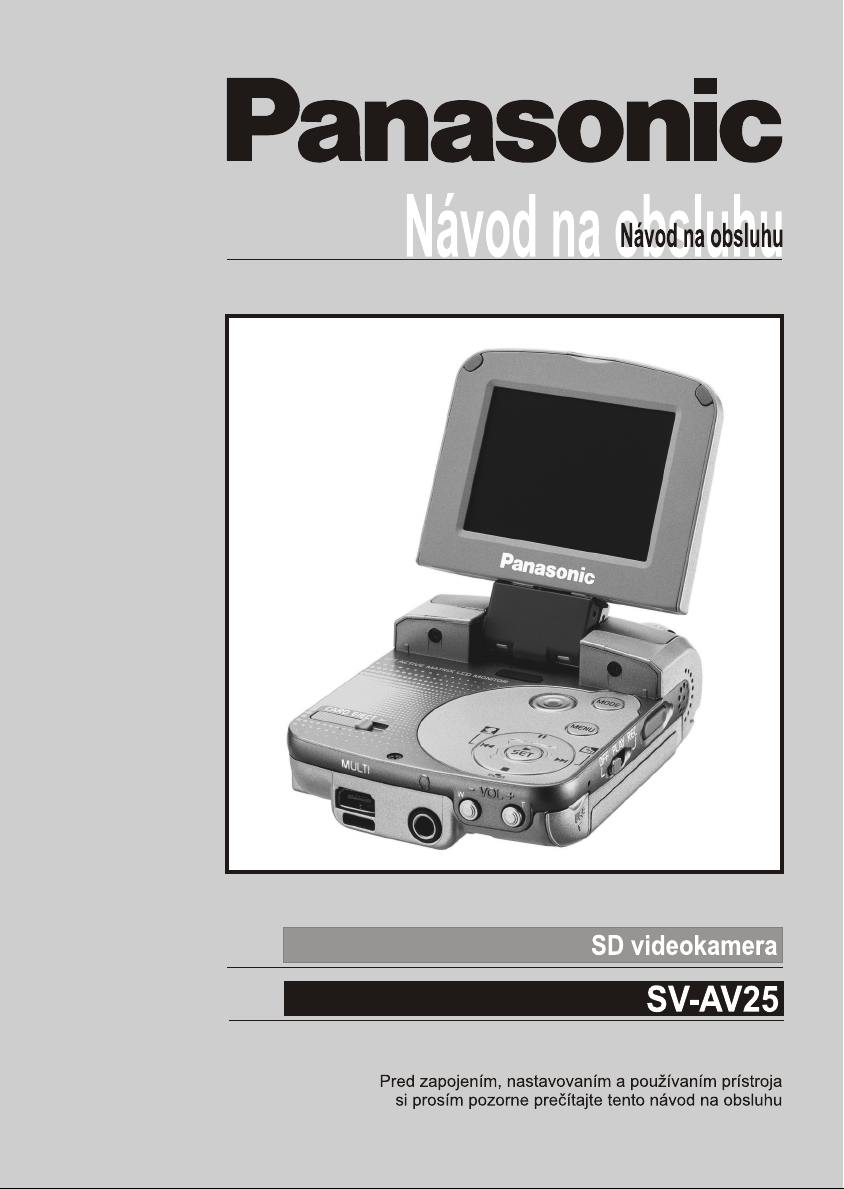
Page 2
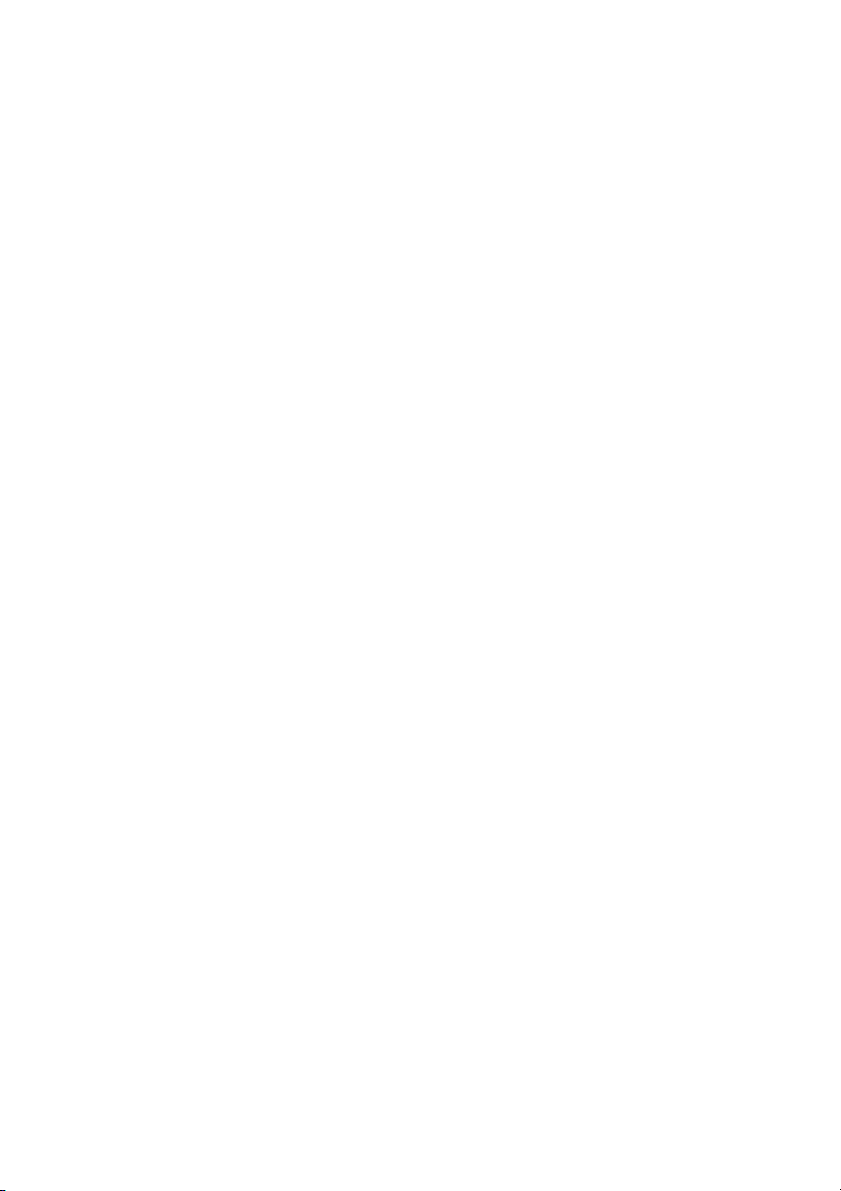
2
Page 3
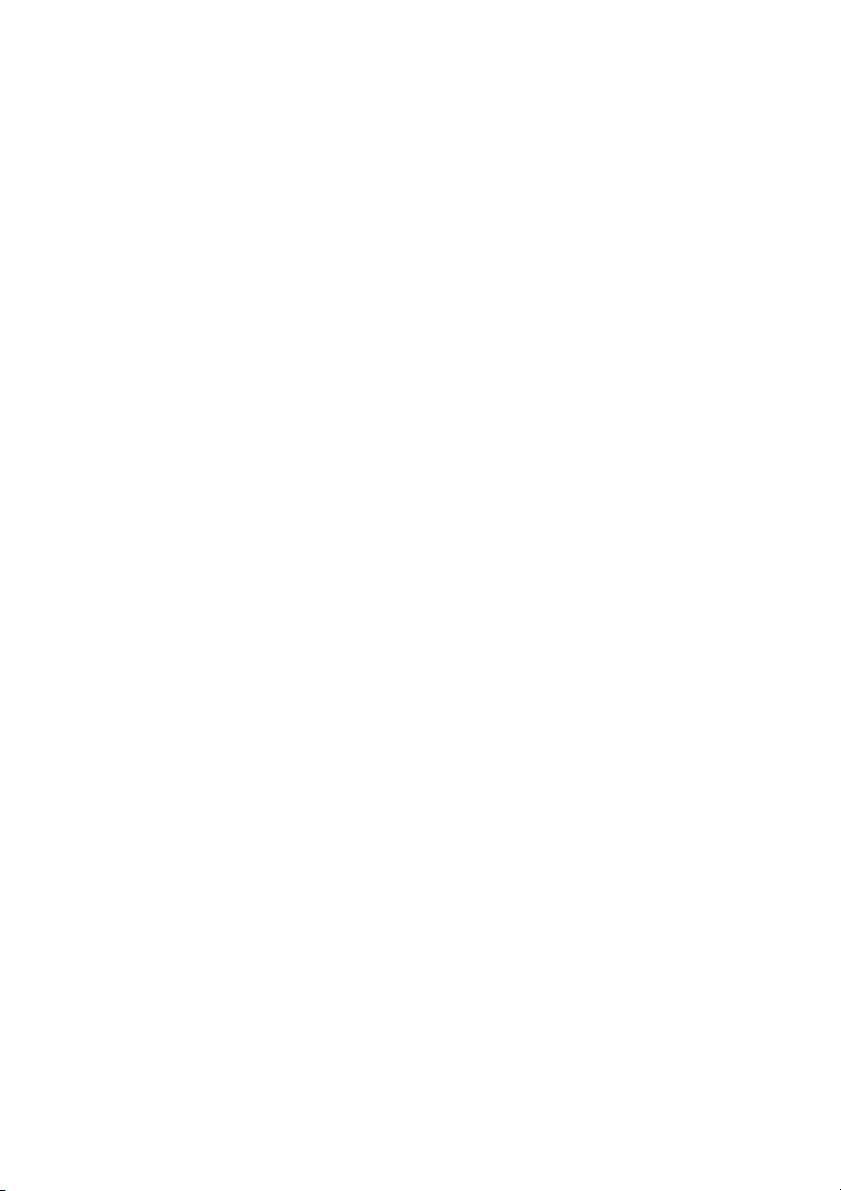
Obsah
Bezpečnostné informácie .................................................................................................................. 5
Úvod .................................................................................................................................................. 6
Príprava
Štandardné príslušenstvo .................................................................................................................. 7
Voliteľné príslušenstvo ....................................................................................................................... 7
Ovládacie prvky a súčasti .................................................................................................................. 8
Napájanie videokamery ..................................................................................................................... 9
Vloženie pamäťovej karty ................................................................................................................ 10
Upevnenie remienka na ruku .......................................................................................................... 10
Používanie LCD monitora ..............................................................................................................,, 11
Používanie slúchadiel ....................................................................................................................... 11
Zapnutie videokamery a výber prevádzkových režimov ................................................................. 12
Používanie zobrazení menu ............................................................................................................ 13
Zoznam jednotlivých menu .............................................................................................................. 14
Nastavenie dátumu a času .............................................................................................................. 16
Nastavenie jasu a sýtosti farieb LCD monitora ............................................................................... 17
Základné funkcie
Vytváranie statických záberov ......................................................................................................... 18
Prehliadanie statických záberov ...................................................................................................... 19
Vytváranie videozáznamov vo formáte MPEG4 .............................................................................. 20
Prehrávanie videozáznamov vo formáte MPEG4 ........................................................................... 21
Vytváranie hlasových záznamov ..................................................................................................... 22
Prehrávanie hlasových záznamov ................................................................................................... 23
Prehrávanie zvukových súborov (počúvanie hudby) ....................................................................... 24
Nastavenie hlasitosti ........................................................................................................................ 25
Zložitejšie funkcie
Digitálny zoom ................................................................................................................................. 26
Nočné snímanie ............................................................................................................................... 26
Kompenzácia protisvetla ................................................................................................................. 27
Nastavenie vyváženia bielej ............................................................................................................ 27
Vymazanie súborov uložených na pamäťovej karte ........................................................................ 28
Ochrana súborov pred vymazaním ................................................................................................. 29
Zapisovanie DPOF zadania pre tlač na pamäťovú kartu ................................................................ 30
Automatické prezeranie statických záberov (P. Slide show) ............................................................ 31
Formátovanie pamäťovej karty ........................................................................................................ 32
3
Page 4
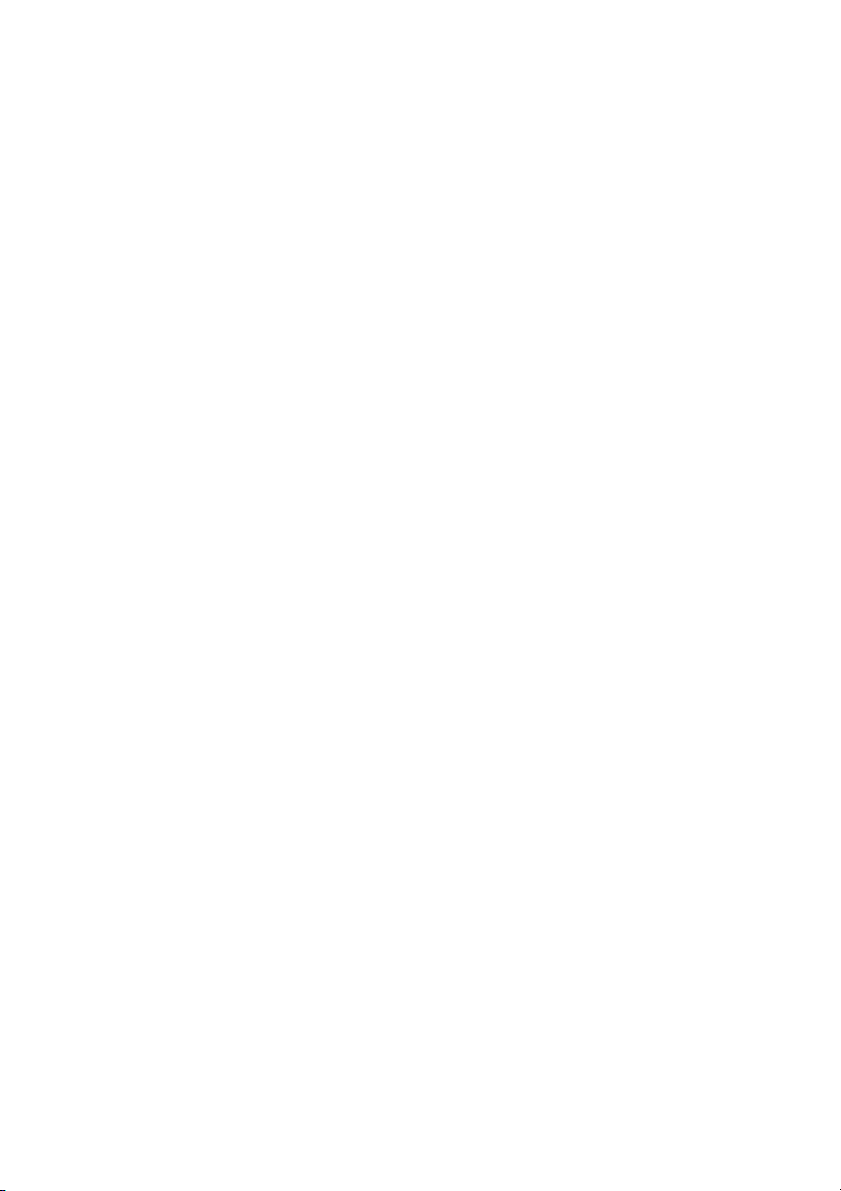
Používanie SD videokamery s osobným počítačom
Dodávané programové vybavenie .................................................................................................. 33
USB ovládač .................................................................................................................................... 35
SD-MovieStage ............................................................................................................................... 35
SD-Jukebox ...................................................................................................................................... 36
Inštalácia USB ovládača .................................................................................................................. 37
Inštalácia programu SD-MovieStage Ver. 2.5 ................................................................................. 37
Inštalácia programu SD-Jukebox Ver. 4 .......................................................................................... 38
Pripojenie SD videokamery k osobnému počítaču .......................................................................... 39
Spustenie programov ....................................................................................................................... 40
Bezpečné odpojenie USB kábla ...................................................................................................... 40
Ak už programy nepotrebujete (odinštalovanie) .............................................................................. 40
Vytvorenie zložky pri používaní pamäťovej karty na osobnom počítači .......................................... 41
Ďalšie informácie
Nabíjanie zabudovanej batérie ........................................................................................................ 42
Po ukončení práce s SD videokamerou .......................................................................................... 42
Indikátory ......................................................................................................................................... 43
Upozornenia k používaniu SD videokamery ................................................................................... 45
Poznámky a tipy .............................................................................................................................. 48
Skôr, ako navštívite servis ............................................................................................................... 56
Technické údaje ............................................................................................................................... 59
Register ........................................................................................................................................... 60
4
Page 5
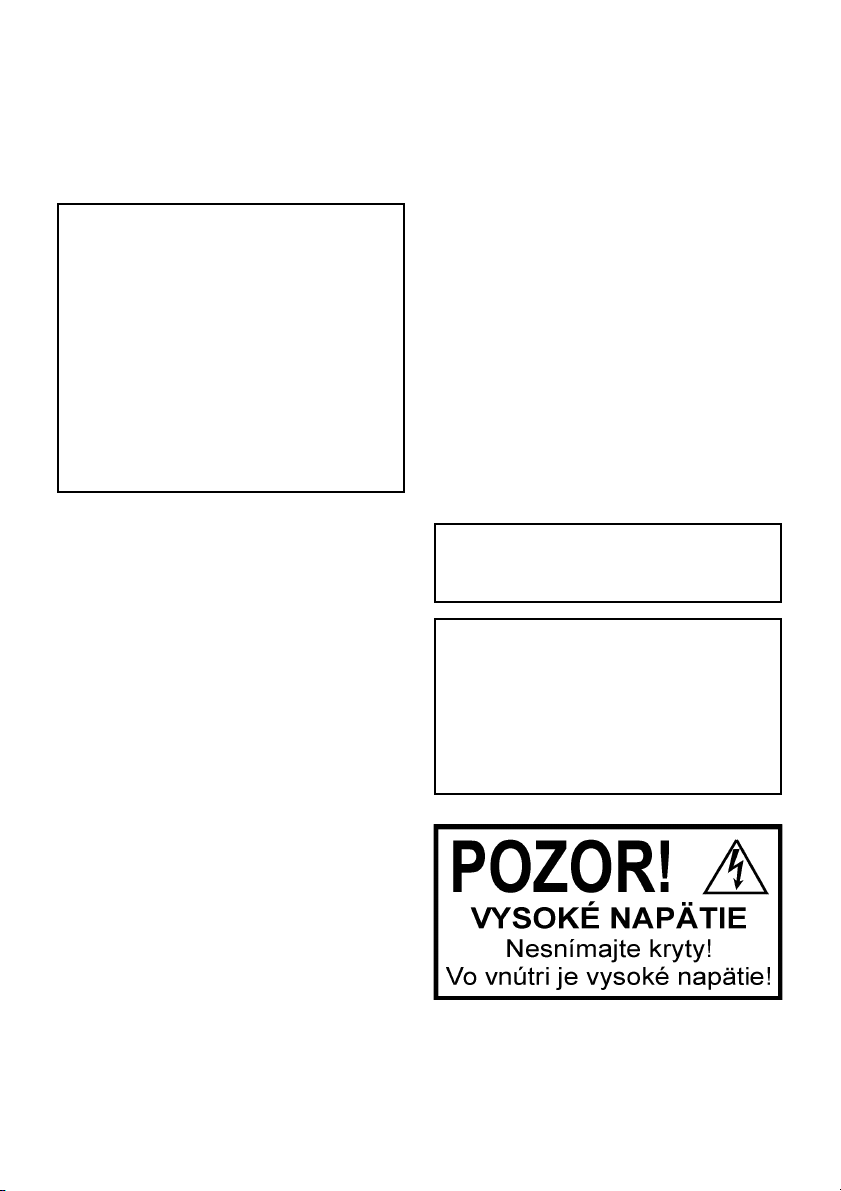
Vážený zákazník,
ďakujeme vám za kúpu SD videokamery
Panasonic. Prečítajte si, prosím, pozorne tento
návod na obsluhu a uchovajte ho pre neskoršie
použitie.
Bezpečnostné informácie
UPOZORNENIE
ABY STE OBMEDZILI RIZIKO POŽIARU
ALEBO ZÁSAHU ELEKTRICKÝM PRÚDOM
A PREDIŠLI NEŽELANÉMU RUŠENIU,
POUŽÍVAJTE LEN ODPORÚČANÉ
DOPLNKY A ZARIADENIE NEVYSTAVUJTE
PÔSOBENIU DAŽĎA A VLHKOSTI.
NEOTVÁRAJTE KRYT (RESP. ZADNÝ KRYT)
ZARIADENIA. VO VNÚTRI ZARIADENIA SA
NENACHÁDZAJÚ ŽIADNE SÚČASTI,
KTORÝCH PORUCHU BY STE MOHLI
SVOJPOMOCNE ODSTRÁNIŤ. OPRAVU
ZARIADENIA ZVERTE KVALIFIKOVANÉMU
ODBORNÍKOVI V SERVISE.
DÔLEŽITÉ INFORMÁCIE
Rešpektujte zákony o ochrane autorských
práv. Všetky vytvorené záznamy môžete
používať len na súkromné účely. Materiály
podliehajúce zákonom o ochrane autorských
práv nie je možné použiť bez súhlasu
príslušných vlastníkov.
• Za zranenia alebo poškodenie materiálu
spôsobené používaním, ktoré nie je v súlade
s týmto návodom na obsluhu, zodpovedá
výhradne používateľ.
• Ak používate SD videokameru nepretržite dlhší
čas alebo ju používate v prostredí s vysokou
teplotou, na monitore sa môžu zobraziť
červené, modré, zelené alebo biele body, ktoré
budú zaznamenané aj na statickom zábere.
Tieto body vznikajú v dôsledku zvýšenia teploty
vo vnútri videokamery. Nejde o poruchu
zariadenia. Vypnite SD videokameru a
ponechajte ju chvíľu vypnutú.
• Výrobca v žiadnom prípade nepreberá
zodpovednosť za stratu záznamov spôsobenú
poruchou alebo poškodením SD videokamery,
jej príslušenstva alebo pamäťovej karty.
• Skutočné ovládacie prvky a súčasti, položky
menu a pod. vašej SD videokamery sa môžu
odlišovať od zobrazení v tomto návode na
obsluhu.
• Logo SD je ochranná známka.
• V návode na obsluhu je výrazom "karta" a
"pamäťová karta" označovaná "pamäťová SD
karta".
• SD videokamera používa technológie chránené
autorskými právami, pričom podlieha
patentovej ochrane a ochrane súvisiacej s
duševným vlastníctvom v Japonsku a USA.
Tieto technológie je možné používať len so
súhlasom spoločnosti Macrovision.
Rozoberanie a modifikovanie SD videokamery
je zakázané.
• Môže sa stať, že na SD videokamere nebudete
môcť prehrať údaje zaznamenané alebo
vytvorené na inom zariadení, resp. údaje
zaznamenané pomocou tejto SD videokamery
nebudete môcť prehrať na inom zariadení.
• Štítok s označením SD videokamery je
pripevnený na spodnej časti priestoru pre
vkladanie batérie.
• Technológia dekódovania audiozáznamov
MPEG Layer-3 sa využíva na základe licencie
od spoločnosti Fraunhofer IIS a Thomson
multimedia.
SIEŤOVÁ ZÁSUVKA BY SA MALA
NACHÁDZAŤ V BLÍZKOSTI ZARIADENIA A
MALA BY BYŤ ĽAHKO DOSIAHNUTEĽNÁ.
UPOZORNENIE
Pri nesprávnom vložení batérie hrozí riziko
explózie.
Pri výmene batérie použite batériu
rovnakého typu alebo typ odporúčaný
výrobcom.
Použité batérie likvidujte podľa pokynov
výrobcu.
5
Page 6
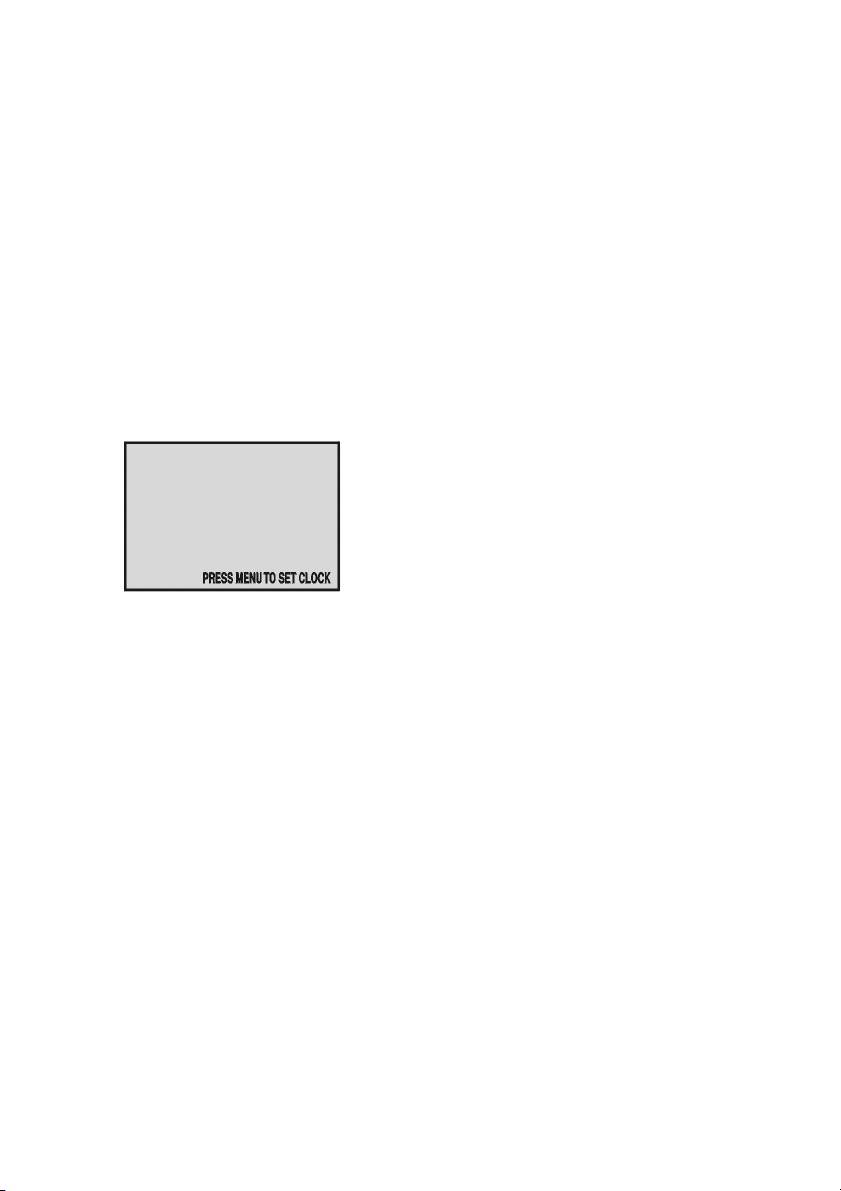
Úvod
SD videokamera umožňuje vytvárať
videozáznamy vo formáte MPEG4, statické
zábery a hlasové záznamy. Okrem toho
umožňuje prehrávať vysokokvalitné zvukové
súbory vo formáte MPEG2-AAC a MP3 (uložené
na pamäťovú kartu pomocou programu SDJukebox Ver. 4, ktorý je súčasťou príslušenstva.)
Pomocou programu SD-MovieStage Ver. 2.5
(súčasť príslušenstva) môžete videozáznamy vo
formáte MPEG4 upravovať na osobnom počítači.
p Nastavenie hodín
Pri zakúpení SD videokamery nie sú hodiny
nastavené. Pred spustením videokamery
nastavte rok, mesiac, dátum a čas (pozri stranu
16).
6
Page 7
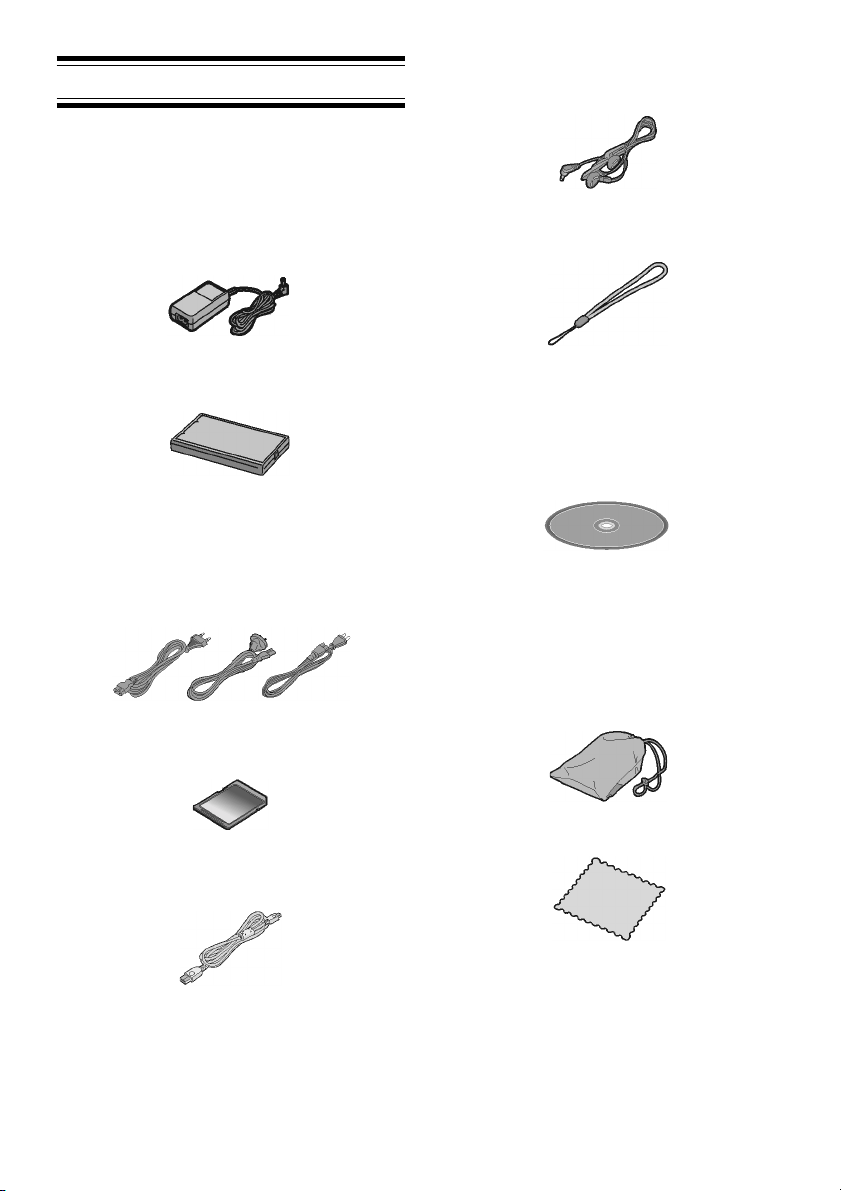
Príprava
Štandardné príslušenstvo
1Sieťový adaptér
SV-AV25EB/EG (VSK0648) SV-AV25GC/
GK (VSK0649) (pozri stranu 9)
• Slúži na napájanie SD videokamery.
6 Stereofónne slúchadlá do uší
(LOBAB0000172) (pozri stranu 11)
7 Remienok na ruku (VFC4012) (pozri
stranu 10)
2 Batéria (pozri stranu 9)
• Slúži na napájanie SD videokamery.
3 Sieťový prívod
A: SV-AV25EG/GC (K2CR2DA00004)
B: len pre model SV-AV25GC
(K2CJ2DA00011)
C: len pre model SV-AV25GK
(K2CA2CA00020) (pozri stranu 9)
A B C
4 Pamäťová SD karta (8 MB) (RP-
SD008BVE0) (pozri stranu 10)
5 USB kábel (K1HA09BD0001) (pozri
stranu 39)
8 CD disk s programovým vybavením
(pozri stranu 33)
USB ovládač,
SD-MovieStage Ver. 2.5,
SD-Jukebox Ver. 4,
Adobe Acrobat Reader
• Pokyny pre používanie programov SDMovieStage Ver. 2.5 a SD-Jukebox Ver. 4
nájdete v príručke vo formáte PDF. V tomto
návode na obsluhu je opísaná len inštalácia
programov.
9 Puzdro (VFC4030)
• Po ukončení používania alebo pri prenášaní
uložte SD videokameru do tohto puzdra.
10 Handrička na čistenie (VFC3778)
Voliteľné príslušenstvo
1 Batéria (CGA-S302E/1B)
(pozri stranu 9)
• Slúži na napájanie SD videokamery.
7
Page 8
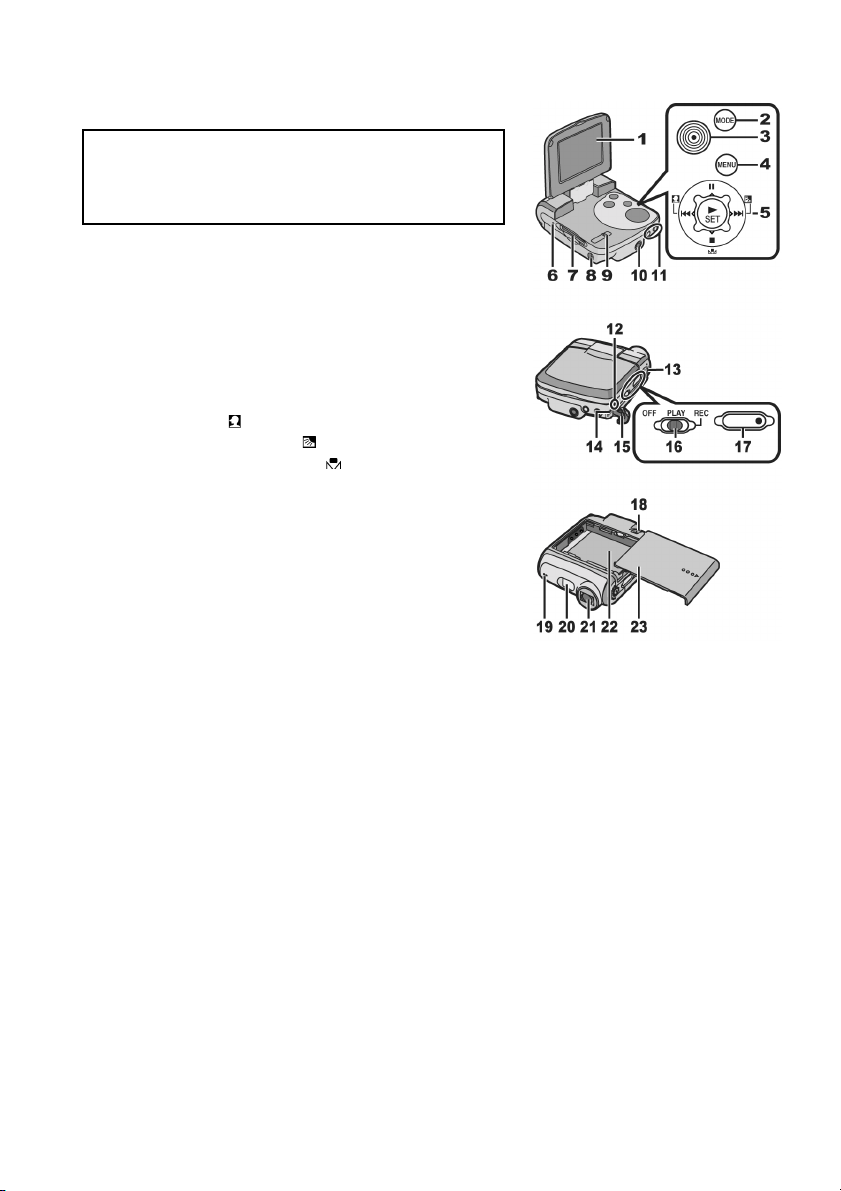
Ovládacie prvky a súčasti
1 LCD monitor (pozri stranu 11)
Kvôli technologickým obmedzeniam pri výrobe LCD
monitorov sa na LCD monitore môžu objaviť malé, jasne
žiarivé alebo tmavé body. Nejde o poruchu LCD monitora
a nemá to vplyv na výslednú kvalitu obrazu.
2 Tlačidlo voľby režimu [MODE] (pozri stranu 12)
3 Tlačidlo pre spustenie/zastavenie záznamu (pozri
strany 18, 20 a 22)
4 Tlačidlo menu [MENU] (pozri stranu 13)
5 Multifunkčné tlačidlo
Obsluha/výber funkcie
[=/P/+/p/ SET] (pozri strany 13, 19, 21, 23,
24)
Nočné snímanie [ ] (pozri stranu 26)
Kompenzácia protisvetla [ ] (pozri stranu 27)
Nastavenie vyváženia bielej [ ] (pozri stranu 27)
6 Indikátor prístupu na kartu (pozri stranu 48)
7 Slot pre pamäťovú kartu (pozri stranu 10)
8 Konektor na pripojenie sieťového adaptéra [DC
IN 4,8V] (pozri stranu 9)
9 Ovládač na vysunutie karty [CARD EJECT ]
(pozri stranu 10)
10 Konektor na pripojenie slúchadiel [2] (pozri
stranu 11)
11 Tlačidlá zoomu [T/W]
Ovládanie hlasitosti [- VOL +] (pozri strany 25 a 26)
12 Indikátor prevádzky videokamery (pozri stranu 9)
13 Reproduktor
14 USB port (pozri stranu 39)
15 Kryt pre USB port (pozri stranu 39)
16 Vypínač/prepínač režimov [OFF/PLAY/REC] (pozri
stranu 12)
17 Tlačidlo pre spustenie/zastavenie záznamu (pozri
strany 18, 20, 22 a 49)
18 Uško na remienok (pozri stranu 10)
19 Mikrofón (zabudovaný, monofónny)
(pozri stranu 22)
20 Blesk (pozri stranu 18)
21 Objektív (pozri stranu 47)
22 Priestor pre vkladanie batérie (pozri stranu 9)
23 Kryt priestoru pre vkladanie batérie
(pozri stranu 9)
8
Page 9
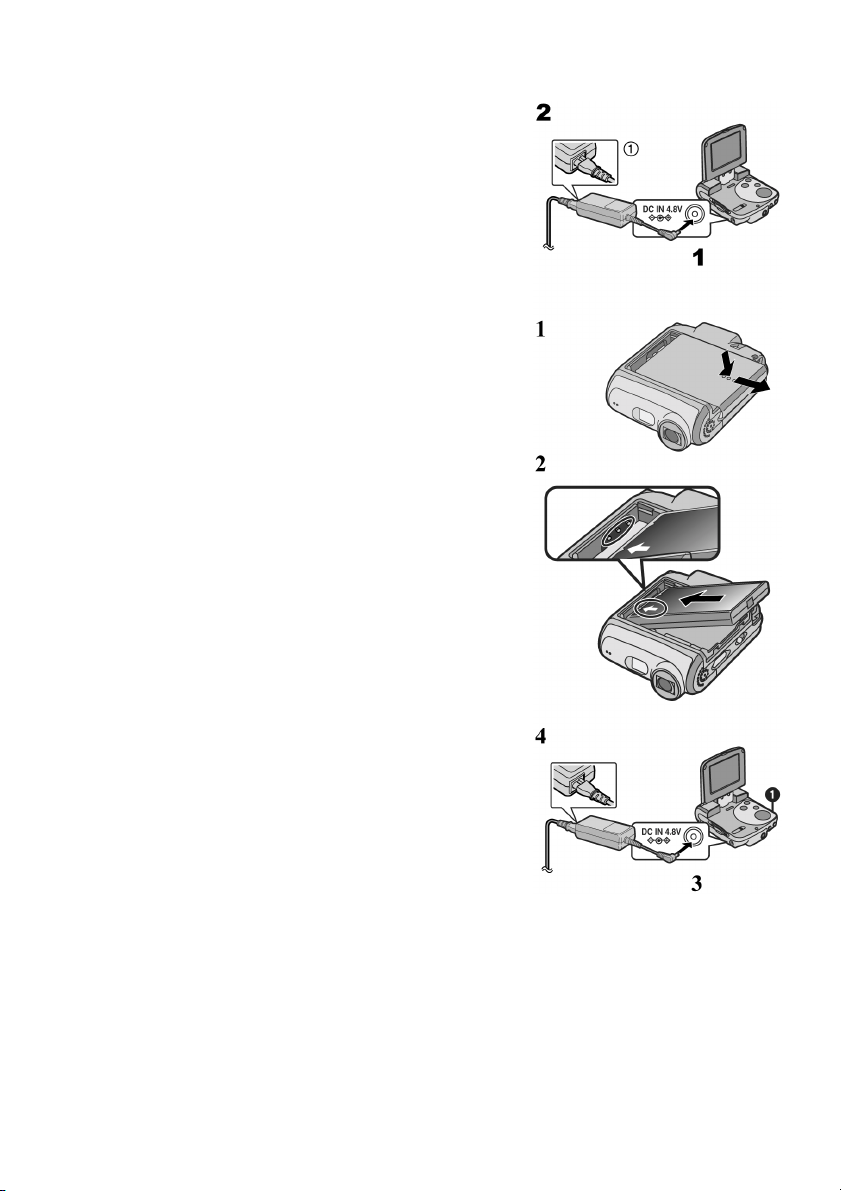
Napájanie videokamery
p Používanie sieťového adaptéra
1 Kábel jednosmerného napájania zapojte do
konektora [DC IN 4,8V] na SD videokamere.
2 Sieťový prívod zapojte do sieťového adaptéra a
sieťovej zásuvky.
• Koncovka sieťového prívodu sa do konektora sieťového
adaptéra nedá úplne zasunúť. Medzi konektorom a
koncovkou zostane malá medzera, ako je znázornené na
obrázku 1.
p Nabíjanie batérie
1 Zatlačte časť [® ® ® ] a vysuňte ju tak, aby sa
otvoril kryt priestoru pre vkladanie batérie.
2 Konektory na batérii pritlačte na konektory v
priestore pre vkladanie batérie a batériu zasuňte
na svoje miesto.
• Batériu zasuňte tak, aby potlač smerovala nahor.
• Po zasunutí batérie zatvorte kryt.
3 Kábel jednosmerného napájania zapojte do
konektora [DC IN 4,8V] na SD videokamere.
• Skôr, než začnete batériu nabíjať, presvedčite sa, či je
videokamera vypnutá.
4 Sieťový prívod zapojte do sieťového adaptéra a
sieťovej zásuvky.
• Indikátor prevádzky videokamery 1 zabliká a spustí sa
nabíjanie.
5 Počkajte, kým indikátor prevádzky videokamery
1 zhasne.
• Indikátor prevádzky videokamery zhasne po ukončení
nabíjania.
•Počas nabíjania indikátor prevádzky kamery svieti.
Blikajúci indikátor svedčí o možných problémoch pri
nabíjaní (pozri stranu 47).
9
Page 10
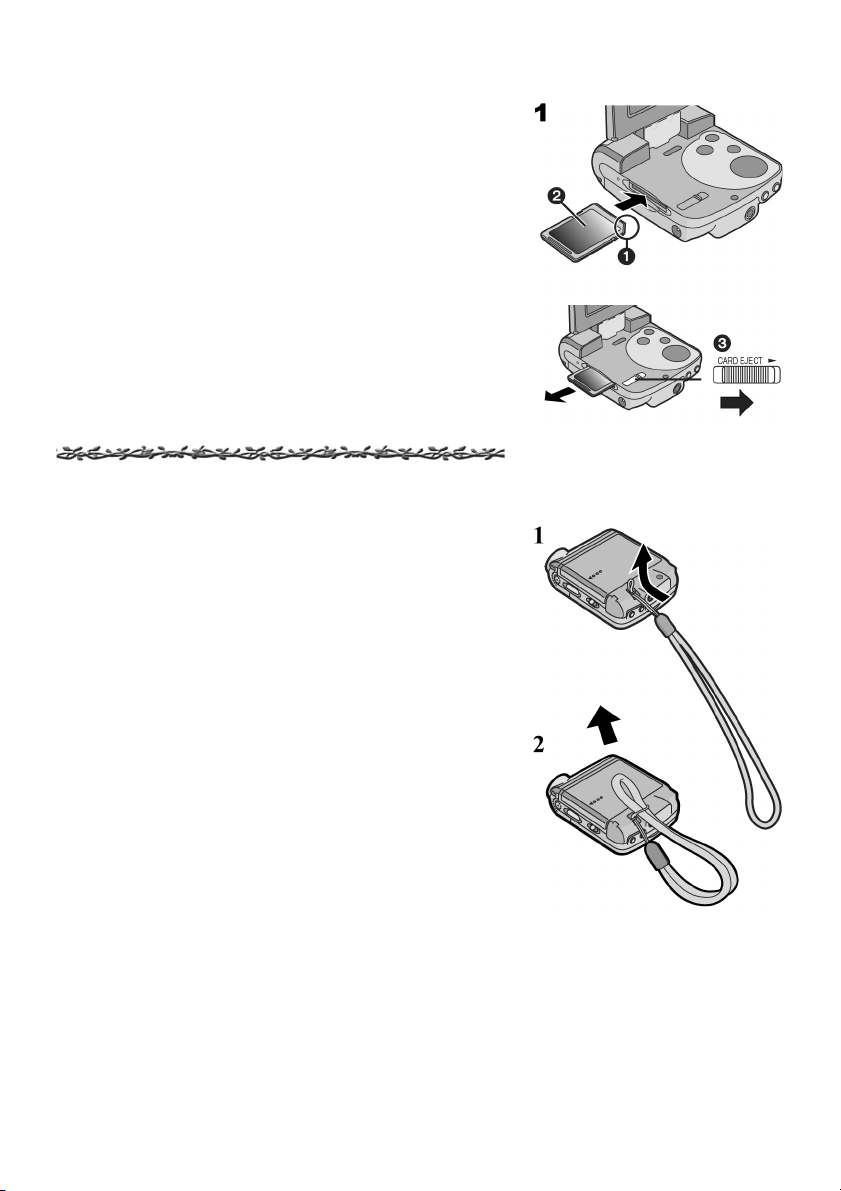
Vloženie pamäťovej karty
SD videokamera používa pamäťovú SD kartu.
1 Pamäťovú kartu úplne zasuňte do slotu pre
pamäťovú kartu tak, aby zrezaný okraj 1
smeroval dovnútra a potlač na karte 2 nahor.
• Pred vkladaním karty videokameru vypnite.
p Vyberanie pamäťovej karty
Posuňte ovládač na vysunutie karty 3, čím kartu uvoľníte,
a vyberte ju.
• Pamäťovú SD kartu nenechávajte v dosahu detí. Mohli by ju
prehltnúť.
Upevnenie remienka na ruku
1 Kratšiu slučku remienka na ruku prevlečte cez
uško na remienok na SD videokamere.
2 Dlhšiu slučku remienka prevlečte cez kratšiu
slučku.
10
Page 11
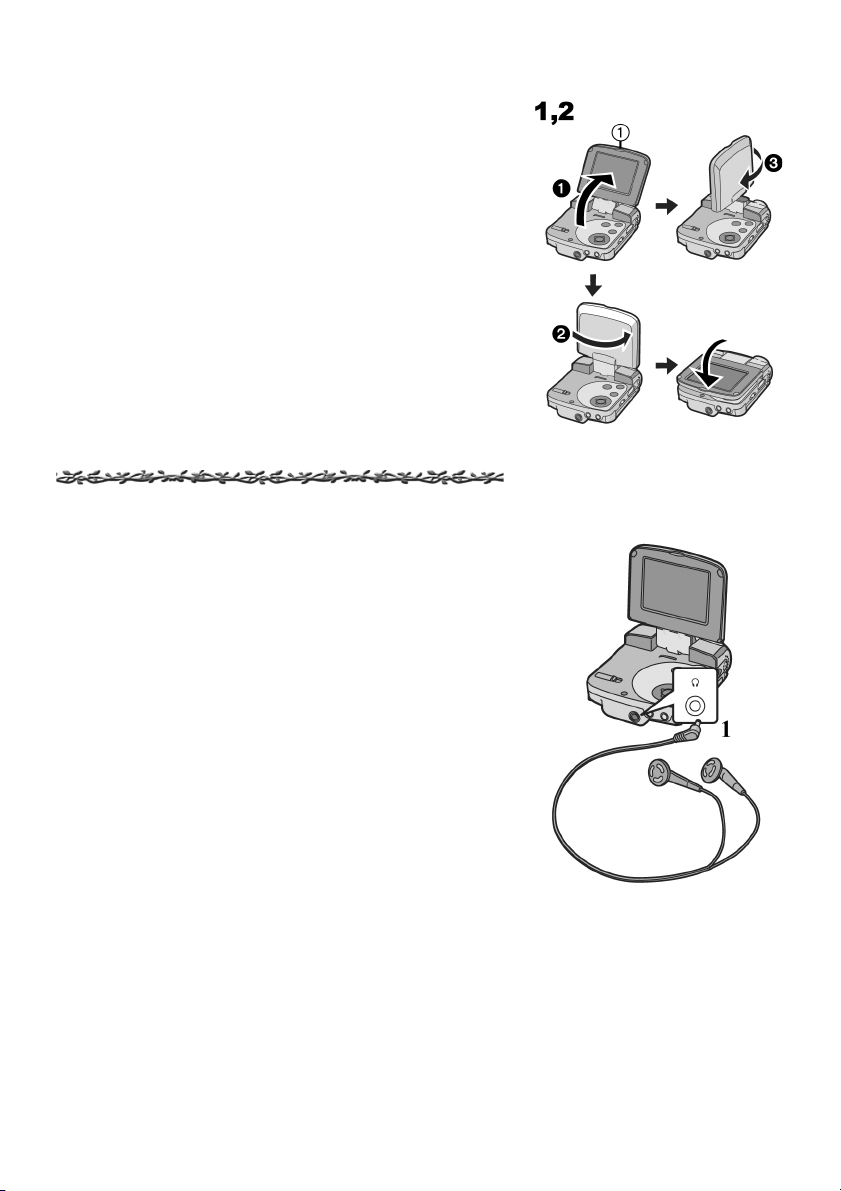
Používanie LCD monitora
Videozáznam môžete vytvárať alebo prehrávať a zároveň si ho
prezerať na LCD monitore.
1 Odklopte LCD monitor tak, že ho povytiahnete za
drážku 1.
2 Nastavte uhol LCD monitora podľa
požadovaného uhla, pri ktorom chcete
zaznamenávať/prehrávať.
• LCD monitor môžete otočiť o rôzne uhly tak, ako je to
znázornené na obrázku.
1:Maximálne o 120°
2:Maximálne o 180°
3:Maximálne o 90°
· Násilným otočením LCD monitora o uhol väčší ako je
uvedený v tomto návode na obsluhu môžete videokameru
poškodiť.
Používanie slúchadiel
1 Konektor slúchadiel zasuňte do konektora [2].
11
Page 12
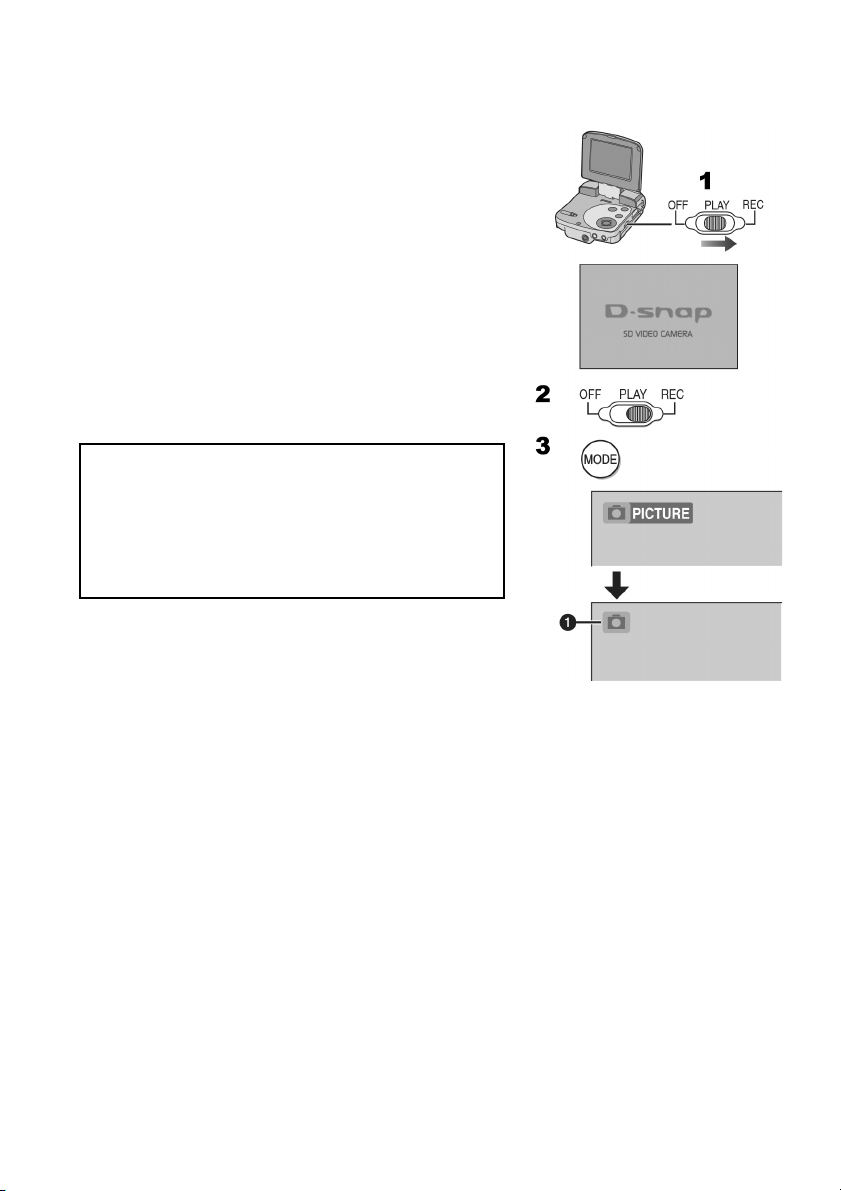
Zapnutie videokamery a výber
prevádzkových režimov
Požadovaný režim môžete zvoliť v zobrazení pre výber režimu.
1 Vypínač/prepínač režimov nastavte do polohy
[PLAY] (prehrávanie) alebo [REC] (záznam).
• Zapne sa SD videokamera.
2 Nastavením vypínača/prepínača režimov do
polohy [REC] zvolíte režim záznamu.
Nastavením vypínača/prepínača režimov do
polohy [PLAY] zvolíte režim prehrávania.
3 Pomocou tlačidla [MODE] zvoľte prevádzkový
režim.
• Každým stlačením tlačidla [MODE] sa prevádzkový režim
mení nasledujúcim spôsobom.
• Po niekoľkých sekundách sa budú zobrazovať už len
symboly. 1
Režim záznamu [REC]
[PICTURE] (statické zábery) n [MPEG4] (videozáznam)
n [VOICE] (hlasový záznam) n [PICTURE]
Režim prehrávania [PLAY]
[PICTURE] (statické zábery) n [MPEG4] (videozáznam)
n [VOICE] (hlasový záznam) n [AUDIO] (zvukový
záznam) n [PICTURE]
p Prevádzkové režimy
K dispozícii je nasledujúcich sedem prevádzkových režimov.
• Režim vytvárania statických záberov (statické zábery vo
formáte JPEG) (pozri stranu 18)
• Režim prehliadania statických záberov (statické zábery vo
formáte JPEG) (pozri stranu 19)
• Režim vytvárania videozáznamu (vo formáte MPEG4) (pozri
stranu 20)
• Režim prehrávania videozáznamu (vo formáte MPEG4) (pozri
stranu 21)
• Režim vytvárania hlasového záznamu (formát VOICE) (pozri
stranu 22)
• Režim prehrávania hlasového záznamu (formát VOICE)
(pozri stranu 23)
• Režim prehrávania zvukového záznamu (formát MPEG2AAC/MP3) (pozri stranu 24)
· Ak SD videokameru nepoužívate dlhšie ako 5 minút,
videokamera sa automaticky vypne. Nastavte vypínač/
prepínač režimu do polohy [OFF] (vyp.) a videokameru znovu
zapnite.
12
Page 13
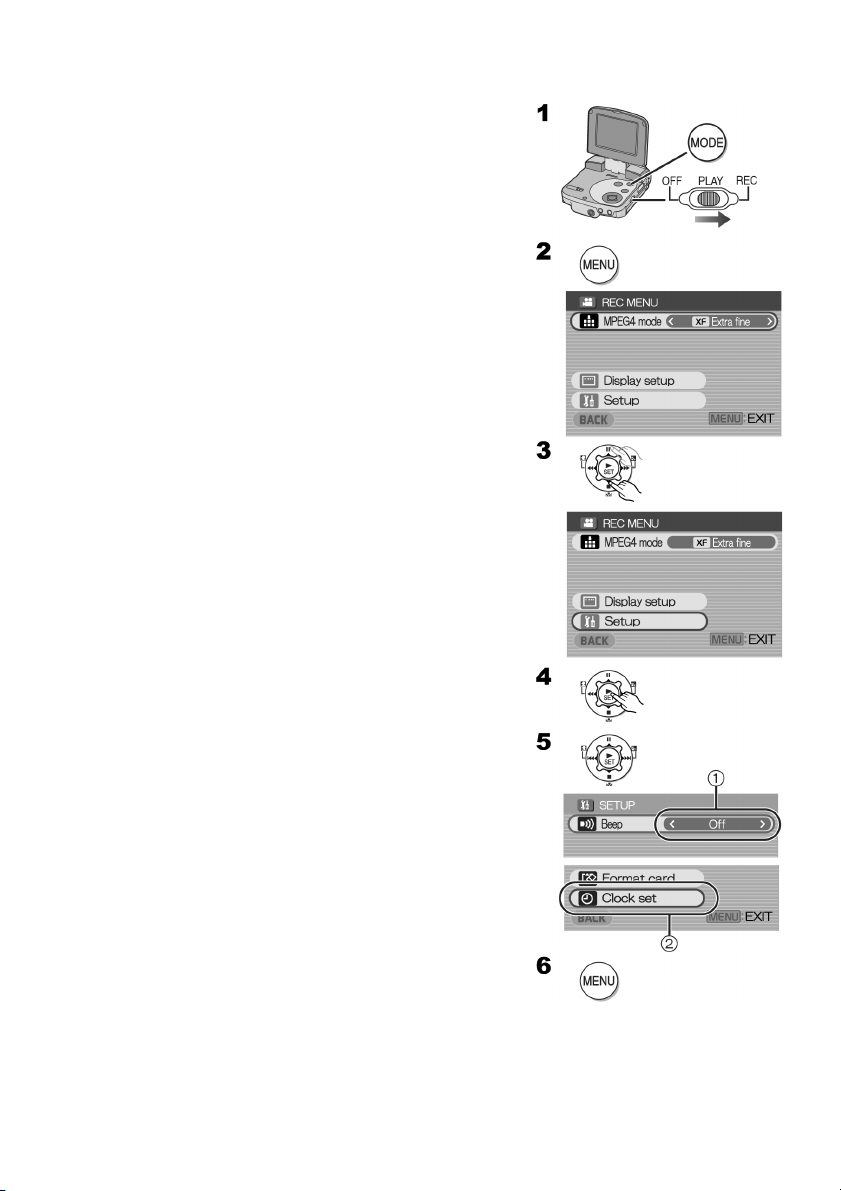
Používanie zobrazení menu
Zobrazenia menu umožňujú nastaviť funkcie, ktoré môžete vo
zvolenom režime použiť.
1 Zvoľte požadovaný režim (pozri stranu 12).
2 Stlačte tlačidlo [MENU].
• Zobrazí sa menu pre zvolený režim.
3 Stláčaním hornej alebo dolnej časti
multifunkčného tlačidla zvoľte požadovanú
položku.
4 Stlačte tlačidlo [ SET].
5 Stlačením hornej/dolnej časti multifunkčného
tlačidla zvoľte požadovanú položku a potom
stlačením ľavej/pravej časti tlačidla položku
nastavte. 1 Ak chcete položku aktivovať,
stlačením hornej/dolnej časti multifunkčného
tlačidla zvoľte požadovanú položku a následne
stlačte tlačidlo [ SET]. 2
6 Stlačte tlačidlo [MENU].
• Zobrazenie menu sa zruší a nastaví sa zvolená položka.
• Ak chcete upraviť zaznamenaný súbor, počas prehrávania
videozáznamu alebo hlasového záznamu alebo počas
prezerania statických záberov stlačte tlačidlo [MENU].
13
Page 14
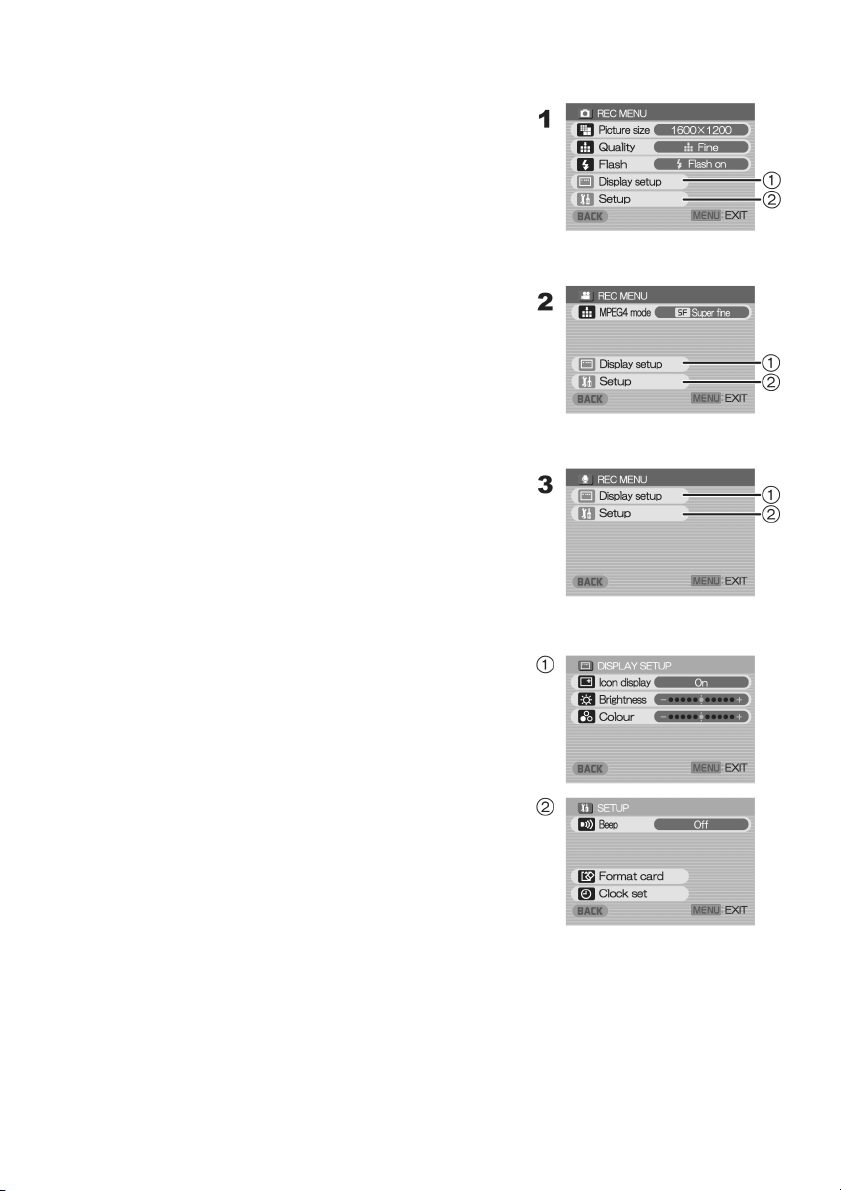
Zoznam jednotlivých menu
Použité zobrazenia jednotlivých menu sa od skutočných menu
čiastočne odlišujú. Uvedené zobrazenia sú zjednodušené.
p REC MENU (menu záznamu)
1 Menu pre vytváranie statických záberov
Formát obrazového záznamu [Picture size] (pozri stranu 18)
Kvalita obrazu [Quality] (pozri strany 18)
Nastavenie blesku [Flash] (pozri stranu 18)
Nastavenie zobrazení [Display setup] 1
Úvodné nastavenia [Setup] 2
Návrat k predchádzajúcemu zobrazeniu menu [BACK]
2 Menu pre vytváranie videozáznamu vo formáte
MPEG4
Kvalita videozáznamu [MPEG4] (pozri stranu 20)
Nastavenie zobrazení [Display setup] 1
Úvodné nastavenia [Setup] 2
Návrat k predchádzajúcemu zobrazeniu menu [BACK]
3 Menu pre vytváranie hlasového záznamu
Nastavenie zobrazení [Display setup] 1
Úvodné nastavenia [Setup] 2
Návrat k predchádzajúcemu zobrazeniu menu [BACK]
Podmenu pre režim záznamu [REC]
1 Nastavenie zobrazení [Display setup]
Zobrazovanie symbolov [Icon display]
•Keď je táto položka nastavená na možnosť [On] (zap.),
budú sa zobrazovať určité symboly, napríklad stav
prehrávania alebo kvalita obrazu.
Jas LCD monitora [Brightness] (pozri stranu 17)
Sýtosť farieb [Colour] (pozri stranu 17)
Návrat k predchádzajúcemu zobrazeniu menu [BACK]
2 Úvodné nastavenia [Setup]
Zvuková signalizácia [Beep]
•Keď je táto položka nastavená na možnosť [On] (zap.),
ako potvrdenie úkonu alebo varovanie zaznie zvukový
signál.
Formátovanie karty [Format Card] (pozri stranu 32)
Nastavenie hodín [Clock set] (pozri stranu 16)
Návrat k predchádzajúcemu zobrazeniu menu [BACK]
14
Page 15
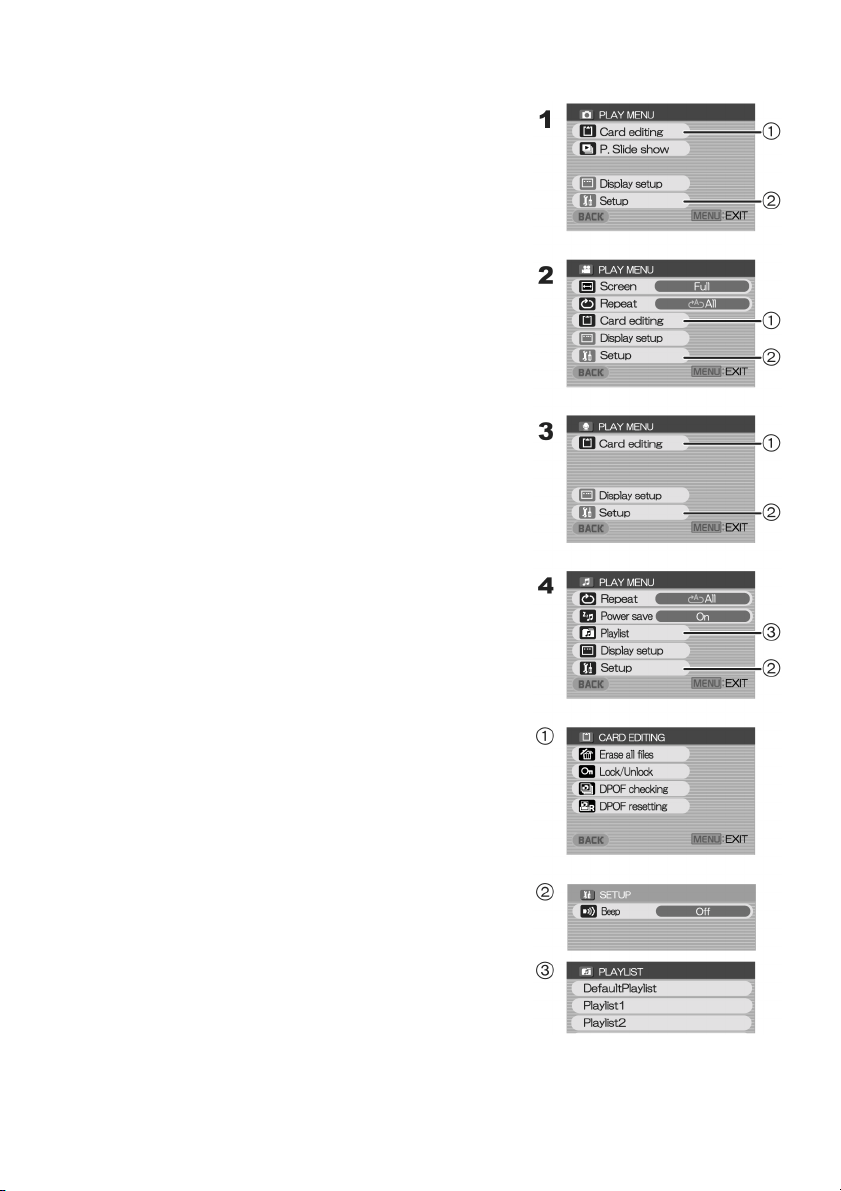
p PLAY MENU (menu prehrávania)
1 Menu prehliadania statických záberov
Úprava záznamov na karte [Card editing] 1
Automatické prezeranie statických záberov [P. Slide show]
(pozri stranu 31)
Nastavenie zobrazení [Display setup] (pozri stranu 14)
Úvodné nastavenia [Setup] 2
Návrat k predchádzajúcemu zobrazeniu menu [BACK]
2 Menu prehrávania videozáznamov vo formáte
MPEG4
Veľkosť zobrazenia [Screen] (pozri stranu 21)
Opakované prehrávanie videozáznamu [Repeat] (pozri
stranu 21)
Úprava záznamov na karte [Card editing] 1
Nastavenie zobrazení [Display setup] (pozri stranu 14)
Úvodné nastavenia [Setup] 2
Návrat k predchádzajúcemu zobrazeniu menu [BACK]
3 Menu prehrávania hlasového záznamu
Úprava záznamov na karte [Card editing] 1
Nastavenie zobrazení [Display setup] (pozri stranu 14)
Úvodné nastavenia [Setup] 2
Návrat k predchádzajúcemu zobrazeniu menu [BACK]
4 Menu prehrávania zvukového záznamu
Opakované prehrávanie skladieb [Repeat] (pozri stranu 24)
Úspora energie [Power save]
•Keď je úspora energie nastavená na možnosť [On] (zap.),
LCD monitor sa zhruba 5 sekúnd od spustenia
prehrávania zvukového súboru vypne.
Voľba zoznamu skladieb na prehrávanie [Playlist] 3 (pozri
stranu 25)
Nastavenie zobrazení [Display setup] (pozri stranu 14)
Úvodné nastavenia [Setup] 2
Návrat k predchádzajúcemu zobrazeniu menu [BACK]
Podmenu režimu prehrávania [PLAY]
1 Úprava záznamov na karte [Card editing]
Vymazanie všetkých súborov [Erase all files] (pozri stranu 28)
Ochrana súborov [Lock/Unlock] (zablokovanie/
odblokovanie) (pozri stranu 29)
Kontrola DPOF zadania [DPOF checking] (pozri stranu 30)
Vymazanie DPOF zadania [DPOF resetting] (pozri stranu 30)
Návrat k predchádzajúcemu zobrazeniu menu [BACK]
2 Úvodné nastavenia [Setup]
Zvuková signalizácia [Beep]
•Keď je táto položka nastavená na možnosť [On] (zap.),
ako potvrdenie úkonu alebo varovanie zaznie zvukový
signál.
Návrat k predchádzajúcemu zobrazeniu menu [BACK]
3 Vo ľba zoznamu skladieb na prehrávanie [Playlist]
Predvolený zoznam skladieb [DefaultPlaylist] (pozri stranu 25)
Zoznam skladieb [Playlist] (pozri stranu 25)
15
Page 16
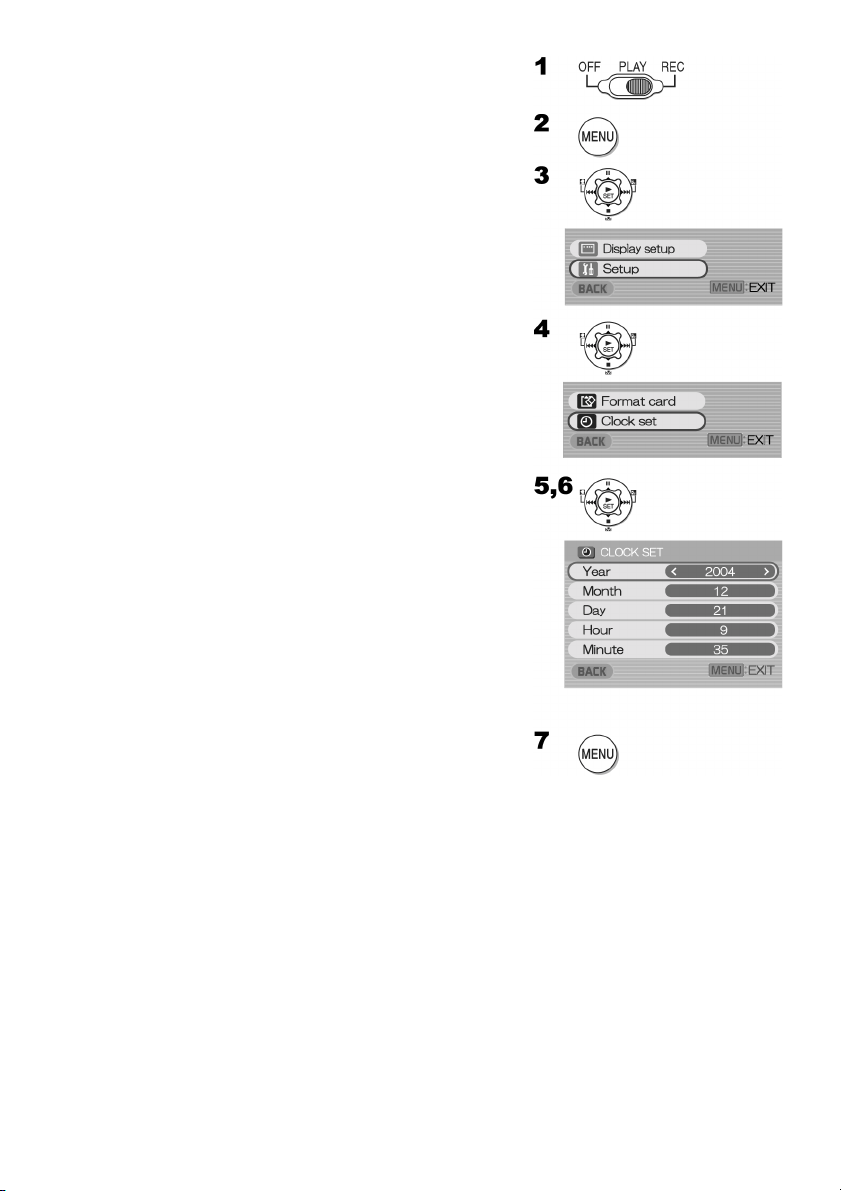
Nastavenie dátumu a času
Pri zakúpení SD videokamery nie je dátum a čas nastavený.
Na monitore je zobrazené hlásenie [PRESS MENU TO SET
CLOCK] (stlačte tlačidlo [MENU] a nastavte čas). Pred začatím
používania SD videokamery nastavte dátum aj čas.
1 Nastavte vypínač/prepínač režimov do polohy
[REC] (záznam).
2 Stlačte tlačidlo [MENU].
3 Zvoľte položku [Setup] (nastavenia) a stlačte
tlačidlo [ SET].
4 Zvoľte položku [Clock Set] (nastavenie dátumu) a
stlačte tlačidlo [ SET].
5Zvoľte položku [Year] (rok) a stlačením ľavej/
pravej časti multifunkčného tlačidla nastavte
požadovaný rok.
6 Rovnakým postupom nastavte položky [Month]
(mesiac), [Day] (deň), [Hour] (hodina) a [Minute]
(minúta).
7 Stlačte tlačidlo [MENU].
• Čas sa zobrazuje v 24-hodinovom formáte.
• Ak sa zabudovaná batéria vybije, po jej nabití je potrebné
znova nastaviť dátum a čas (pozri stranu 42).
16
Page 17
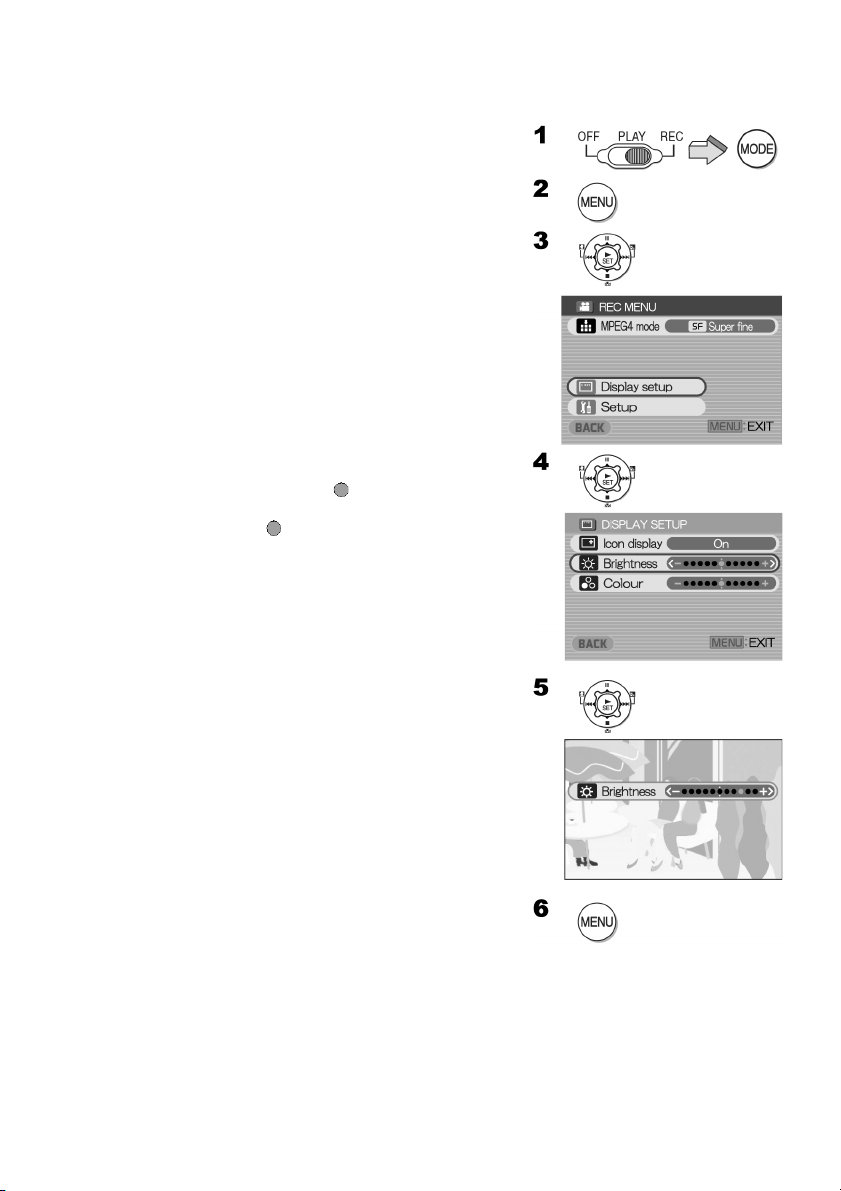
Nastavenie jasu a sýtosti farieb LCD
monitora
Jas LCD monitora [Brightness]
Umožňuje nastaviť jas LCD monitora.
Sýtosť farieb LCD monitora [Colour]
Umožňuje nastaviť sýtosť farieb LCD monitora.
1 Nastavte vypínač/prepínač režimov do polohy
[REC] (záznam) a zvoľte prevádzkový režim
[PICTURE] (statické zábery) alebo [MPEG4]
(videozáznam).
2 Stlačte tlačidlo [MENU].
3 Zvoľte položku [Display Setup] (nastavenie
zobrazení) a stlačte tlačidlo [ SET].
4 Zvoľte položku [Brightness] (jas) alebo [Colour]
(sýtosť farieb).
5 Pomocou ľavej/pravej časti multifunkčného
tlačidla nastavte požadovanú úroveň.
• Po zvolení položky [Brightness] môžete zvýšiť jas LCD
monitora posunutím ukazovateľa [ ] smerom doprava.
• Po zvolení položky [Colour] môžete zvýšiť sýtosť farieb
posunutím ukazovateľa [ ] smerom doprava.
6 Stlačte tlačidlo [MENU].
• Zobrazenie [MENU] zmizne. (Po približne troch
sekundách nečinnosti sa automaticky vráti zobrazenie
[Display setup] (nastavenie zobrazení).)
• Tieto nastavenia nemajú vplyv na zaznamenaný obraz.
17
Page 18
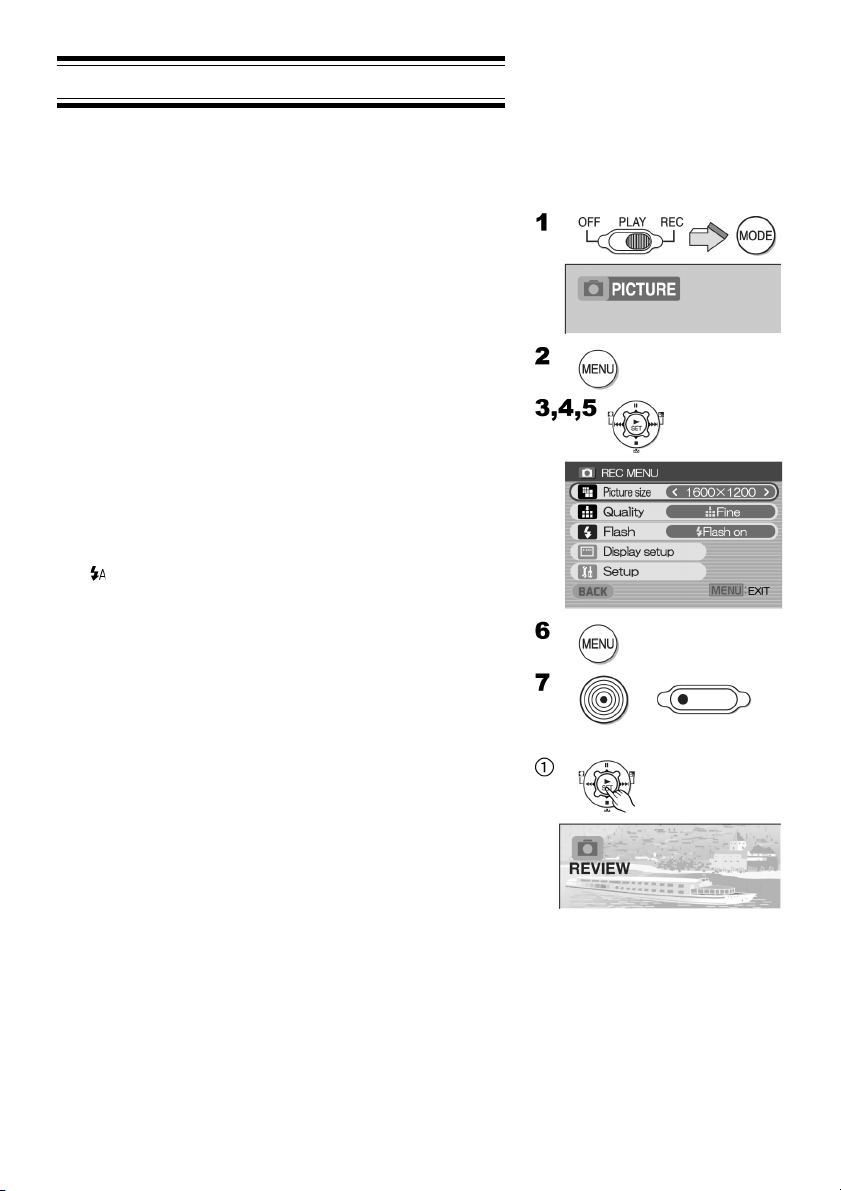
Základné funkcie
Vytváranie statických záberov
SD videokamera umožňuje vytváranie statických záberov.
1 Nastavte vypínač/prepínač režimov do polohy
[REC] (záznam) a zvoľte prevádzkový režim
[PICTURE] (statické zábery).
2 Stlačte tlačidlo [MENU].
3 Zvoľte požadovaný formát obrazového záznamu
[Picture size].
• Zvoľte jednu z možností [1600 x 1200], [1280 x 960] alebo
[640 x 480] pixelov.
4 Zvoľte požadovanú kvalitu obrazu [Quality].
• Vyberte možnosť [Fine] (vysoká kvalita) alebo [Normal]
(bežná kvalita).
5 Ak chcete používať blesk, v položke [Flash]
(blesk) nastavte možnosť [Flash on] (blesk
aktivovaný) alebo [Auto] (automatické použitie
blesku).
•Keď je v položke [Flash] nastavená možnosť [Auto], v
tmavých priestoroch sa na LCD monitore zobrazí symbol
a pri snímaní bude použitý blesk.
• Ak chcete vypnúť používanie blesku, nastavte v položke
[Flash] možnosť [Off] (blesk vypnutý).
6 Stlačte tlačidlo [MENU].
7 Stlačte tlačidlo pre spustenie/zastavenie
záznamu.
• Statický záber sa zaznamená na pamäťovú kartu.
• Skutočný počet statických záberov, ktoré možno zaznamenať
na pamäťovú kartu, sa môže líšiť od počtu zostávajúcich
statických záberov, a to v závislosti od obsahu
zaznamenaných záberov, t. j. od veľkosti súborov.
p Zobrazenie záberu ihneď po nasnímaní
Stlačte tlačidlo [ SET] 1.
• Nasnímaný záber sa zobrazí približne na 5 sekúnd.
• Zobrazí sa hlásenie [REVIEW] (kontrola záberu).
• Ak chcete záber ihneď vymazať, po zobrazení záberu stlačte
tlačidlo [MENU], čím zobrazíte položku [Erase card file]
(vymazanie súboru na pamäťovej karte). Zvoľte možnosť
[YES] (áno) a stlačte tlačidlo [ SET]. Záber sa z pamäťovej
karty vymaže.
18
Page 19
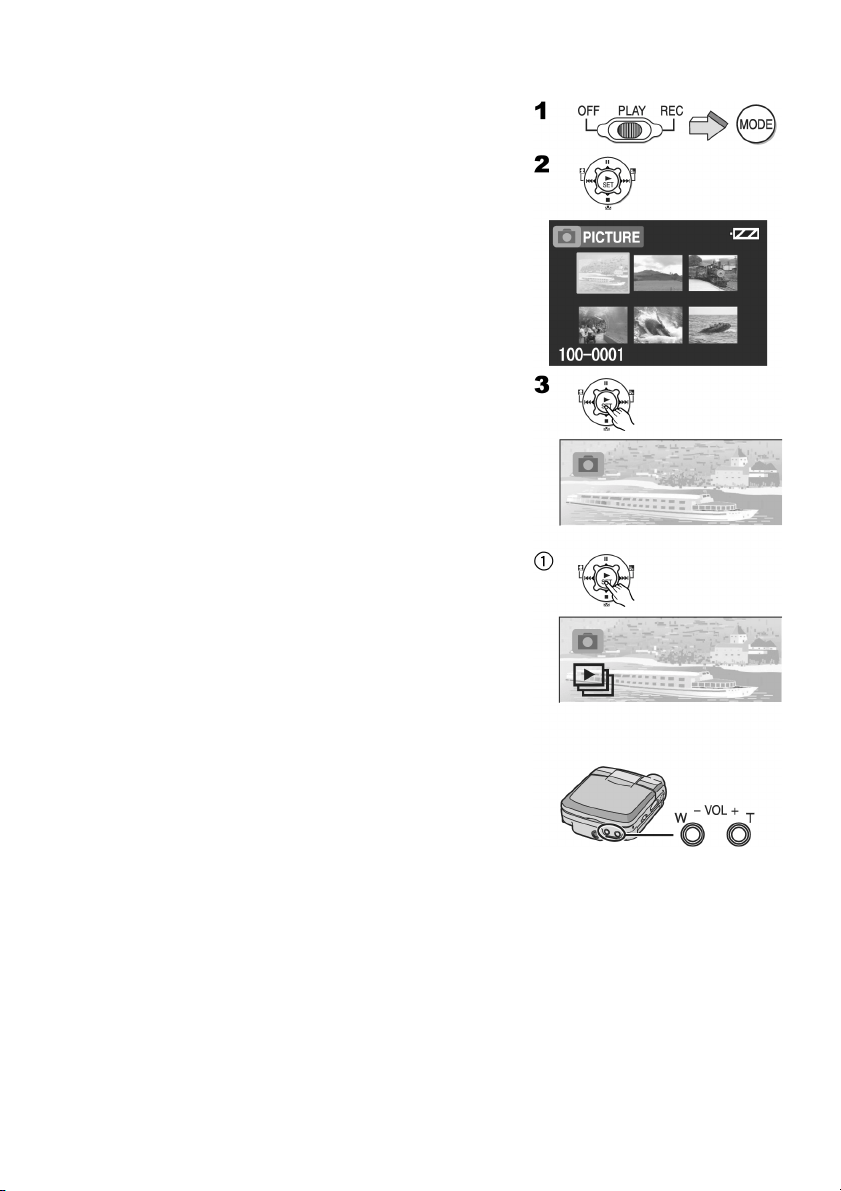
Prehliadanie statických záberov
Tento režim umožňuje prehliadanie statických záberov
uložených na pamäťovej karte.
1 Nastavte vypínač/prepínač režimov do polohy
[PLAY] (prehrávanie) a zvoľte prevádzkový režim
[PICTURE] (statické zábery).
• V zozname súborov so statickými zábermi sa zobrazia
súbory uložené na pamäťovej karte.
2 Pomocou ľavej/pravej/hornej/dolnej časti
multifunkčného tlačidla zvoľte požadovaný
súbor.
3 Stlačte tlačidlo [ SET].
• Zvolený statický záber sa zobrazí na LCD monitore.
p Obsluha počas prehrávania
[p]: Zastavenie prehliadania (návrat k zoznamu
[=], [+]: Predchádzajúce/nasledujúce zobrazenie.
[ SET]: Automatické prezeranie statických záberov.
p Postupné prehliadanie všetkých statických
záberov
Počas prehliadania stlačte tlačidlo [ SET] 1.
• Statický záber sa zobrazí na 3 sekundy.
• Ak chcete zastaviť prehliadanie statických záberov, stlačte
tlačidlo [p].
• Ak chcete prehliadanie statických záberov pozastaviť, stlačte
tlačidlo [P].
súborov so statickými zábermi).
p Zväčšenie obrazu
Počas prehliadania statického záberu stlačte tlačidlo [T].
• Stlačením tlačidla zoomu/ovládania hlasitosti [W] obnovte
veľkosť obrazu.
• Pomocou ľavej/pravej/hornej/dolnej časti multifunkčného
tlačidla zvoľte oblasť záberu, ktorú chcete zväčšiť. (Nie je
možné voliť súbory, pokiaľ neobnovíte pôvodnú veľkosť
obrazu.)
• Niektoré typy statických záberov nebudete môcť zväčšiť.
• Správne sa zobrazia len zábery vo formáte JPEG vytvorené
pomocou tejto SD videokamery. Súbory, ktoré boli na SD
kartu skopírované sa nemusia zobraziť správne alebo sa
vôbec nezobrazia.
19
Page 20

Vytváranie videozáznamov vo formáte
MPEG4
Na pamäťovú kartu môžete zaznamenať videozáznam vo
formáte MPEG4.
1 Nastavte vypínač/prepínač režimov do polohy
[REC] (záznam) a zvoľte prevádzkový režim
[MPEG] (videozáznam).
2 Stlačte tlačidlo [MENU].
3 V položke [MPEG4 mode] (režim MPEG4) zvoľte
požadovanú kvalitu obrazu.
• Zvoľte jednu z možností [Extra fine] (špičková kvalita),
[Super fine] (veľmi vysoká kvalita), [Fine] (vysoká kvalita)
alebo [Economy] (úsporná kvalita).
• Po ukončení nastavenia stlačte tlačidlo [MENU].
4 Stlačte tlačidlo pre spustenie/zastavenie
záznamu.
• Spustí sa zaznamenávanie.
• Opätovným stlačením tlačidla počas snímania sa záznam
zastaví.
• Ak v položke [MPEG4 mode] (režim MPEG4) zvolíte možnosť
[Economy] (úsporná kvalita), kvalita obrazu bude nižšia.
• Ak po zastavení snímanie opäť obnovíte, záznam sa uloží
ako nový súbor.
• Nastavenia funkcie digitálneho zoomu, nočného snímania,
kompenzácie protisvetla a vyváženie bielej sa počas
vytvárania videozáznamu nedajú meniť.
20
Page 21

Prehrávanie videozáznamov vo formáte
MPEG4
SD videokamera umožňuje prehrávanie videozáznamov
uložených na pamäťovej karte.
1 Nastavte vypínač/prepínač režimov do polohy
[PLAY] a zvoľte prevádzkový režim [MPEG4]
(videozáznam).
• V zozname súborov s videozáznamami sa zobrazia
súbory uložené na pamäťovej karte.
2 Pomocou ľavej/pravej/hornej/dolnej časti
multifunkčného tlačidla zvoľte požadovaný
súbor.
3 Stlačte tlačidlo [ SET].
• Spustí sa prehrávanie súboru s videozáznamom.
• Po postupnom prehraní súborov s videozáznamom od
zvoleného po posledný súbor sa automaticky opäť zobrazí
zoznam súborov s videozáznamom.
p Obsluha počas prehrávania
[p]: Zastavenie prehrávania (návrat k zoznamu
[P]: Pozastavenie prehrávania (stlačte počas
[=], [+]: Vyhľadanie začiatku súboru (tlačidlo krátko
[=], [+]: Vyhľadávanie smerom dopredu/dozadu
•Počas vyhľadávania smerom dopredu/dozadu sa neprehráva
zvuk.
•Vyhľadávanie smerom dopredu alebo dozadu sa pri ďalšom
súbore zmení opäť na normálne prehrávanie.
súborov s videozáznamom).
prehrávania).
stlačte).
(tlačidlo podržte približne 1 sekundu).
p Zmena veľkosti zobrazenia
Stlačte tlačidlo [MENU] a v položke [Screen]
(veľkosť zobrazenia) nastavte možnosť [Normal]
(bežná veľkosť) alebo [Full] (na celú plochu
monitora). 1
p Opakované prehrávanie
Po zastavení prehrávania stlačte tlačidlo [MENU] a v
položke [Repeat] (opakované prehrávanie) nastavte
možnosť [1File] (opakované prehrávanie 1 súboru)
alebo [All] (opakované prehrávanie všetkých
súborov). 2
21
Page 22

Vytváranie hlasových záznamov
Na pamäťovú kartu môžete zaznamenať hlasový záznam.
1 Nastavte vypínač/prepínač režimov do polohy
[REC] (záznam) a zvoľte prevádzkový režim
[VOICE] (hlasový záznam).
2 Stlačte tlačidlo pre spustenie/zastavenie
záznamu.
• Spustí sa zaznamenávanie.
3 Hovorte do zabudovaného mikrofónu 1 na SD
videokamere.
• Stlačením tlačidla pre spustenie/zastavenie záznamu
počas vytvárania hlasového záznamu sa zaznamenávanie
zastaví.
• Približne po piatich sekundách od spustenia
zaznamenávania sa LCD monitor vypne. Nejde o poruchu.
Je to normálny postup pri vytváraní záznamu. Po
zastavení zaznamenávania sa LCD monitor opäť zapne.
• Zaznamenaný súbor sa automaticky zablokuje (aby nedošlo k
náhodnému vymazaniu súboru).
• Ak počas vytvárania záznamu stlačíte tlačidlo [ SET], LCD
monitor sa zapne a približne po piatich sekundách sa opäť
vypne.
• Ak po zastavení snímanie opäť obnovíte, hlasový záznam sa
uloží ako nový súbor.
22
Page 23

Prehrávanie hlasových záznamov
Vytvorené hlasové záznamy si môžete na SD videokamere
prehrať.
1 Nastavte vypínač/prepínač režimov do polohy
[PLAY] a zvoľte prevádzkový režim [VOICE]
(hlasový záznam).
• Zobrazí sa zoznam hlasových súborov uložených na
pamäťovej karte.
2 Stláčaním hornej alebo dolnej časti
multifunkčného tlačidla zvoľte požadovaný
súbor.
3 Stlačte tlačidlo [X SET].
• Spustí sa prehrávanie hlasového záznamu.
• Približne po piatich sekundách prehrávania záznamu sa
LCD monitor vypne.
• Po zastavení prehrávania sa LCD monitor zapne a opäť
sa zobrazí zoznam hlasových súborov.
p Obsluha počas prehrávania
[p]: Zastavenie prehrávania (návrat k zoznamu
[P]: Pozastavenie prehrávania (stlačte počas
[=], [+]: Vyhľadanie začiatku súboru (tlačidlo krátko
[=], [+]: Vyhľadávanie smerom dopredu/dozadu
•Počas vyhľadávania smerom dopredu/dozadu sa neprehráva
zvuk.
• Ďalší súbor sa začne prehrávať opäť normálnou rýchlosťou.
hlasových súborov).
prehrávania).
stlačte).
(tlačidlo podržte približne 1 sekundu).
• Ak počas prehrávania stlačíte tlačidlo [ SET], LCD monitor
sa zapne a približne po piatich sekundách sa opäť vypne.
• Ak podržíte tlačidlo [+] približne na jednu sekundu,
rýchlosť vyhľadávania sa zvýši na desaťnásobok normálnej
rýchlosti prehrávania. Ak podržíte tlačidlo približne na sedem
sekúnd, rýchlosť vyhľadávania bude šesťdesiatnásobne
vyššia ako normálna rýchlosť prehrávania.
23
Page 24

Prehrávanie zvukových súborov
(počúvanie hudby)
SD kamera umožňuje prehrávanie zvukových súborov vo
formáte MPEG-2 AAC a MP3. Na uloženie zvukových
(hudobných) súborov na pamäťovú SD kartu používajte len
program SD-Jukebox Ver. 4 (je súčasťou príslušenstva).
Súbory, ktoré na pamäťovú kartu len skopírujete, sa nemusia
prehrať správne alebo sa nebudú dať vôbec prehrávať.
Podrobnejšie informácie nájdete na strane 33.
1 Nastavte vypínač/prepínač režimov do polohy
[PLAY] a zvoľte prevádzkový režim [AUDIO]
(zvukový záznam).
• Hudobné súbory uložené na pamäťovej karte sa zobrazia
v zozname súborov so statickými zábermi.
2 Pomocou ľavej/pravej/hornej/dolnej časti
multifunkčného tlačidla zvoľte požadovaný
súbor.
• Hudobné súbory, ku ktorým nie je priradený žiadny
statický záber, sa zobrazia uvedeným spôsobom 1.
3 Stlačte tlačidlo [ SET].
• Spustí sa prehrávanie skladby.
p Obsluha počas prehrávania
[p]: Zastavenie prehrávania (návrat k zoznamu
[P]: Pozastavenie prehrávania (stlačte počas
[=], [+]: Vyhľadanie začiatku skladby (tlačidlo krátko
[=], [+]: Vyhľadávanie smerom dopredu/dozadu
•Počas vyhľadávania smerom dopredu/dozadu sa neprehráva
zvuk.
súborov so statickými zábermi).
prehrávania).
stlačte).
(tlačidlo podržte približne 1 sekundu).
p Opakované prehrávanie
Po zastavení prehrávania stlačte tlačidlo [MENU] a v
položke [Repeat] (opakované prehrávanie) nastavte
možnosť [1Music] (opakované prehrávanie 1
skladby) alebo [All] (opakované prehrávanie
všetkých skladieb). 2
[1Music]: Opakovať sa bude skladba prehrávaná pred
[All]: Opakovať sa budú všetky skladby (ak je
zastavením prehrávania.
zvolený zoznam skladieb na prehrávanie,
opakovať sa budú všetky skladby v príslušnom
zozname).
24
Page 25

p Výber zoznamu skladieb
SD videokamera umožňuje prehrávať zoznamy skladieb
vytvorené pomocou programu SD-Jukebox Ver. 4.
Po stlačení tlačidla [MENU] môžete v menu [Playlist]
zvoliť zoznam skladieb, ktorý sa má prehrávať. 1
Nastavenie hlasitosti
Môžete nastaviť úrovne hlasitosti pre prehrávanie
videozáznamov, hudobných súborov aj hlasových záznamov.
1 Stlačte tlačidlo [+] alebo [-] ovládača hlasitosti
[VOL].
• Zobrazí sa ukazovateľ hlasitosti [VOLUME]. 2
• Ak v priebehu dvoch sekúnd nepoužijete tlačidlá pre
ovládanie hlasitosti, ukazovateľ hlasitosti [VOL]
automaticky zmizne.
25
Page 26

Zložitejšie funkcie
Digitálny zoom
1 Nastavte vypínač/prepínač režimov do polohy
[REC] (záznam) a zvoľte prevádzkový režim
[PICTURE] (statické zábery) alebo [MPEG4]
(videozáznam).
2 Stlačte tlačidlo [T] alebo [W].
• Obraz stláčaním tlačidla zoomu/ovládania hlasitosti [T]
zväčšíte o jeden až o tri kroky (maximálne zväčšenie: 2,5
x) a po stlačení tlačidla [W] sa o jeden krok zmenší
(maximálne zmenšenie: 1x).
• Priblíženie sa vráti do pôvodného stavu v prípade,
- keď vypnete videokameru,
- keď vypínač/prepínač režimov nastavíte do polohy [PLAY].
Nočné snímanie
Táto funkcia umožňuje v tme zaznamenať obraz s jasnejšími
farbami.
1 Nastavte vypínač/prepínač režimov do polohy
[REC] (záznam) a zvoľte prevádzkový režim
[MPEG4] (videozáznam).
2 Približne na jednu sekundu stlačte tlačidlo [ ].
• Zobrazí sa symbol [ ] a zvýši sa jas obrazu.
• Stlačením a podržaním tlačidla [ ] približne na jednu
sekundu prepnete videokameru do režimu normálneho
záznamu.
•Nočné snímanie spočíva v predĺžení času expozície. Kvalita
obrazu sa v takomto prípade obvykle zníži. Nejde o poruchu.
Zníženie kvality obrazu sa môže prejavovať nasledovne:
- Zdá sa, akoby pri prehrávaní videozáznamu boli niektoré
snímky vynechané.
- Môžu byť viditeľné svetelné "body", ktoré za plného
osvetlenia viditeľné nie sú.
•Nočné snímanie sa vypne v prípade,
- keď vypnete videokameru,
- keď sa vypínač/prepínač režimov nastavíte do polohy
[PLAY],
- keď videokameru prepnete do prevádzkového režimu
[VOICE] (hlasový záznam).
26
Page 27

Kompenzácia protisvetla
Pomocou tejto funkcie zabránite tomu, aby sa objekt v
protisvetle zaznamenal ako príliš tmavý. (Protisvetlo je svetlo
vychádzajúce spoza snímaného objektu.)
1 Nastavte vypínač/prepínač režimov do polohy
[REC] (záznam) a zvoľte prevádzkový režim
[PICTURE] (statické zábery) alebo [MPEG4]
(videozáznam).
2 Približne na jednu sekundu stlačte tlačidlo [ ].
• Zobrazí sa symbol [ ].
• Stlačením a podržaním tlačidla [ ] približne na jednu
sekundu prepnete videokameru do režimu normálneho
záznamu.
• Funkcia kompenzácie protisvetla sa vypne v prípade,
- keď vypnete videokameru,
- keď vypínač/prepínač režimov nastavíte do polohy [PLAY]
(prehrávanie).
Nastavenie vyváženia bielej
SD videokamera nastavuje vyváženie bielej automaticky. V
závislosti od scény alebo svetelných podmienok sa vám však
pri automatickom nastavení vyváženia bielej nemusí podariť
dosiahnuť prirodzené farby. V takom prípade môžete vyváženie
bielej nastaviť manuálne.
1 Nastavte vypínač/prepínač režimov do polohy
[REC] (záznam) a zvoľte prevádzkový režim
[PICTURE] (statické zábery) alebo [MPEG4]
(videozáznam).
2 Namierte SD videokameru na biely predmet (napr.
biely papier) tak, aby sa zobrazoval na celej
zobrazovacej ploche monitora.
3 Stlačte tlačidlo [ ] a podržte ho stlačené, kým sa
nezobrazí symbol [ ].
• Ak chcete obnoviť automatické vyváženie bielej, stlačte
tlačidlo [ ] a podržte ho stlačené, kým symbol [ ]
nezmizne.
• Automatické vyváženia bielej sa obnoví v prípade,
- keď vypnete videokameru,
- keď vypínač/prepínač režimov nastavíte do polohy [PLAY]
(prehrávanie).
27
Page 28

Vymazanie súborov uložených na
pamäťovej karte
SD videokamera umožňuje vymazávať súbory uložené na
pamäťovej karte. Po vymazaní už súbory nebude možné
obnoviť.
1 Spustite alebo pozastavte prehliadanie súboru,
ktorý chcete vymazať (pozri strany 19, 21 a 23).
2 Stlačte tlačidlo [MENU].
• Zobrazí sa menu pre upravovanie súborov.
3 Stláčajte hornú/dolnú časť multifunkčného
tlačidla, kým sa nezobrazí položka [Erase card
file] (vymazanie súborov z karty).
4 Pomocou ľavej/pravej časti multifunkčného
tlačidla zvoľte možnosť [Yes] (áno).
5 Stlačte tlačidlo [ SET].
• Vymazané súbory nie je možné obnoviť.
• Zvolený súbor sa z pamäťovej karty vymaže.
• Ak zvolíte možnosť [No] (nie), zruší sa výber súboru.
• Po vymazaní zvoleného súboru sa na LCD monitore opäť
zobrazí zoznam zaznamenaných súborov.
p Vymazanie všetkých súborov
1 Nastavte vypínač/prepínač režimov do polohy
[PLAY] a zvoľte požadovaný prevádzkový režim.
2 Stlačte tlačidlo [MENU].
3 Zvoľte položku [Card editing] (úprava záznamov
na karte) a stlačte tlačidlo [ SET].
4 Vyberte položku [Erase all files] (vymazanie
všetkých súborov) a stlačte tlačidlo [ SET].
• Zobrazí sa dialógové okno pre potvrdenie úkonu.
5 Zvoľte možnosť [Yes] (áno) a stlačte tlačidlo [
SET].
28
Page 29

Ochrana súborov pred vymazaním
Dôležité súbory zaznamenané na pamäťovej karte môžete
zablokovať, aby ste zabránili ich náhodnému vymazaniu.
1 Spustite alebo pozastavte prehliadanie súboru,
ktorý si želáte zablokovať (pozri strany 19, 21 a
23).
2 Stlačte tlačidlo [MENU].
• Zobrazí sa menu pre upravovanie súborov.
3 Stláčajte hornú/dolnú časť multifunkčného
tlačidla, kým sa nezobrazí položka [Lock/Unlock]
(zablokovanie/odblokovanie).
4 Pomocou ľavej/pravej časti multifunkčného
tlačidla zvoľte možnosť [Lock] (zablokovanie).
5 Stlačte tlačidlo [ SET].
• Zvolený súbor sa zablokuje a zobrazí sa pri ňom symbol
[ ].
p Zrušenie ochrany súboru
V kroku 4 zvoľte možnosť [Unlock] (odblokovať).
• Symbol [ ] zmizne.
p Zablokovanie všetkých súborov
1 Nastavte vypínač/prepínač režimov do polohy
[PLAY] a zvoľte požadovaný prevádzkový režim.
2 Stlačte tlačidlo [MENU].
3 Zvoľte položku [Card editing] (úprava záznamov
na karte) a stlačte tlačidlo [ SET].
4 Zvoľte položku [Lock/Unlock] (zablokovanie/
odblokovanie) a stlačte tlačidlo [ SET].
• Zobrazí sa dialógové okno pre potvrdenie úkonu.
5 Zvoľte možnosť [Lock] (zablokovanie) a stlačte
tlačidlo [ SET].
• Ak budete chcieť odblokovať všetky súbory, zvoľte
možnosť [Unlock] (odblokovanie) a stlačte tlačidlo [
SET].
29
Page 30

Zapisovanie DPOF zadania pre tlač na
pamäťovú kartu
DPOF zadania pre tlač, ako je napríklad počet snímok
určených na vytlačenie, je možné zapísať na pamäťovú kartu.
DPOF je skratka pre Digital Print Order Format.
1 Spustite prehliadanie statického záberu, pre
ktorý chcete zadať DPOF zadanie. (pozri stranu
19).
2 Stlačte tlačidlo [MENU].
• Zobrazí sa menu pre upravovanie súborov.
3 Stláčajte hornú/dolnú časť multifunkčného
tlačidla, kým sa nezobrazí položka [DPOF print]
(tlač pomocou DPOF zadania).
4 Pomocou ľavej/pravej časti multifunkčného
tlačidla vyberte požadovaný počet kópií a stlačte
tlačidlo [ SET].
•Keď je DPOF zadani e nastavené na 1 alebo viac kópií,
zobrazí sa symbol [ ].
p Zrušenie všetkých DPOF zadaní
1 Nastavte vypínač/prepínač režimov do polohy
[PLAY] a zvoľte prevádzkový režim [PICTURE]
(statické zábery).
2 Stlačte tlačidlo [MENU].
3 Zvoľte položku [Card editing] (úprava záznamov
na karte) a stlačte tlačidlo [ SET].
4 Zvoľte možnosť [DPOF resetting] (vymazanie
DPOF zadaní) a stlačte tlačidlo [ SET]. 1
• Zobrazí sa dialógové okno pre potvrdenie úkonu.
5 Zvoľte možnosť [Yes] (áno) a stlačte tlačidlo [
SET].
p Kontrola nastavenia DPOF zadaní v režime
automatického prezerania statických záberov
V postupe "Zrušenie všetkých DPOF zadaní"
v kroku 4 zvoľte položku [DPOF checking] (kontrola
DPOF zadania) a stlačte tlačidlo [ SET]. 2
• Postupne sa budú zobrazovať statické zábery s DPOF
zadaním, pričom každý z nich sa zobrazí približne na 3
sekundy.
30
Page 31

Automatické prezeranie statických
záberov (P. Slide show)
SD videokamera umožňuje automatické prezeranie statických
záberov podľa údajov zadaných pomocou programu SDMovieStage Ver. 2.5 (súčasť príslušenstva).
1 Nastavte vypínač/prepínač režimov do polohy
[PLAY] (prehrávanie) a zvoľte prevádzkový režim
[PICTURE] (statické zábery).
2 Stlačte tlačidlo [MENU].
3 Zvoľte položku [P. Slide show] (automatické
prezeranie statických záberov) a stlačte tlačidlo
[ SET].
• Spustí sa automatické prezeranie statických záberov.
• Postupne sa budú zobrazovať statické zábery zadané
programom SD-MovieStage. Každý záber sa zobrazí
približne na 3 sekundy. Po zobrazení posledného
statického záberu sa automatické prezeranie ukončí.
• Ak chcete zastaviť automatické prezeranie statických
záberov, stlačte tlačidlo [p].
• Ak chcete automatické prezeranie statických záberov
pozastaviť, stlačte tlačidlo [P].
p Zadanie údajov pre automatické prezeranie
statických záberov pomocou programu SDMovieStage Ver. 2.5
1 Nainštalujte program SD-MovieStage Ver. 2.5 na
svoj osobný počítač (pozri stranu 37).
2 Do SD videokamery vložte pamäťovú kartu a
pripojte videokameru k osobnému počítaču.
3 Spustite program SD-MovieStage Ver. 2.5
(prečítajte si PDF príručku k programu SDMovieStage Ver. 2.5).
31
Page 32

Formátovanie pamäťovej karty
Ak SD videokamera nedokáže prečítať pamäťovú kartu, kartu
naformátujte. Po naformátovaní bude pamäťová karta opäť
použiteľná. Formátovaním sa vymažú všetky údaje
zaznamenané na pamäťovej karte.
1 Nastavte vypínač/prepínač režimov do polohy
[REC] (záznam).
2 Stlačte tlačidlo [MENU].
3 Zvoľte položku [Setup] (nastavenie) a stlačte
tlačidlo [ SET].
4 Zvoľte položku [Format card] (formátovanie
karty) a stlačte tlačidlo [ SET].
• Zobrazí sa dialógové okno pre potvrdenie úkonu.
5 Zvoľte možnosť [Yes] (áno) a stlačte tlačidlo [
SET].
• Pamäťovej karta bude naformátovaná.
• Ak zvolíte možnosť [No] (nie), formátovanie pamäťovej
karty sa zruší.
• Pamäťovú kartu za normálnych okolností nie je potrebné
formátovať.
32
Page 33

Používanie SD videokamery s osobným počítačom
Dodávané programové vybavenie
p Informácie o dodávanom programovom vybavení
Súčasťou príslušenstva SD videokamery je softvér SD-Jukebox Ver. 4, SD-MovieStage Ver. 2.5 a USB
ovládač, ktoré umožňujú používanie SD videokamery s osobným počítačom. Pomocou softvéru SDJukebox Ver. 4 môžete vytvárať hudobné záznamy vysokej kvality, ktoré potom môžete prehrávať na
SD videokamere v režime [AUDIO] (režim zvukového záznamu). Pomocou softvéru SD-MovieStage
Ver. 2.5 môžete meniť poradie statických záberov na pamäťovej karte a strihať a upravovať
videozáznamy. Informácie o používaní softvéru nájdete v PDF súboroch, ktoré sa nainštalujú k týmto
softvérovým balíkom. V tomto návode na obsluhu je opísaný len spôsob inštalácie a spustenia
softvéru a spôsob pripojenia SD videokamery k osobnému počítaču. Pred pripojením SD videokamery
k osobnému počítaču najskôr nainštalujte USB ovládač.
Softvér SD-Jukebox v záujme ochrany autorských práv, zdravého rozvoja hudobnej kultúry a
ochrany práv legálnych kupujúcich používa technológiu ochrany autorských práv kódovaním. Na
tento softvér sa preto vzťahujú nasledujúce obmedzenia:
• Softvér SD-Jukebox zaznamenáva zvukové údaje na pevný disk v zakódovanej podobe.
Zakódované hudobné súbory nie je možné presunúť/skopírovať do iných súborov, na iné
diskové jednotky ani na iné osobné počítače.
• V procese kódovania sú použité jedinečné údaje o procesore a pevnom disku, ktoré sa
nachádzajú vo vašom osobnom počítači. Ak preto procesor alebo pevný disk nahradíte iným,
predtým vytvorené zvukové údaje nebudete môcť použiť.
• Softvér SD-Jukebox nedokáže prehrávať ani zaznamenávať hudbu z CD diskov, ktoré nie sú
označené symbolom .
• Hoci je snahou výrobcov softvéru vytvoriť softvér, ktorý bude správne fungovať na väčšine osobných
počítačov, môže sa stať, že softvér nainštalovaný pred inštaláciou programového vybavenia pre túto
videokameru alebo špecifický hardvér v osobnom počítači bude spôsobovať problémy s fungovaním
nového softvéru.
• USB ovládač, softvér SD-MovieStage Ver. 2.5 a SD-Jukebox Ver. 4 nie je možné použiť na osobných
počítačoch s operačným systémom Microsoft Windows 3.1, Windows 95, Windows 98, Windows NT
a s operačným systémom pre počítače Macintosh.
• Fungovanie v upgradovaných operačných systémoch nie je zaručené.
• Fungovanie v inom než predinštalovanom operačnom systéme nie je zaručené.
• Dodané softvérové vybavenie sa nedá použiť v prostrediach multi-boot (prostredia umožňujúce
zaviesť na jednom osobnom počítači viacero operačných systémov).
• Tieto softvérové aplikácie môžu používať len používatelia s oprávnením systémového administrátora
(Administrator).
• Softvér je dostupný v angličtine, nemčine a francúzštine.
• Ak používate osobný počítač s inou než anglickou, nemeckou alebo francúzskou jazykovou verziou
systému, nainštaluje sa anglická verzia aplikácie a príručky. Na dodávanom CD disku sú k dispozícii
príručky vo formáte PDF pre iné jazykové verzie operačného systému, kde si môžete pozrieť
požadované informácie. (K dispozícii je verzia v španielčine, taliančine a zjednodušenej čínštine.)
• Ak na pripojenie použijete USB rozbočovač alebo USB kartu, nie je zaručené správne fungovanie.
SD videokameru pripojte priamo k osobnému počítaču pomocou USB kábla.
33
Page 34

• Pred začatím inštalovania (alebo odinštalovania) ukončite všetky aplikácie. Ak sa inštalátor
neaktivuje automaticky po vložení CD-ROM disku do CD-ROM mechaniky osobného počítača,
dvakrát kliknite na ikonu CD-ROM mechaniky v okne [My Computer] (Tento počítač).
• Návod na obsluhu nájdete v príručke vo formáte PDF, ktorá sa nachádza na CD-ROM disku. Na
otvorenie príručky musíte mať nainštalovaný program Adobe Acrobat Reader 5.0 alebo novšiu
verziu. Ak program Adobe Acrobat Reader nemáte nainštalovaný, môžete ho nainštalovať
počas inštalácie softvéru.
• Microsoft®, Windows®, Windows Media™, Windows NT® a DirectX® sú ochranné známky alebo
registrované ochranné známky spoločnosti Microsoft Corporation v USA a/alebo iných krajinách.
• Intel®, Pentium® a Celeron® sú ochranné známky alebo registrované ochranné známky spoločnosti
Intel Corporation v USA a/alebo iných krajinách.
• Adobe®, Adobe Acrobat® a Acrobat Reader® sú ochranné známky alebo registrované ochranné
známky spoločnosti Adobe Systems Incorporated v USA a/alebo iných krajinách.
• Technológiu zisťovania hudby a súvisiacich informácií poskytuje služba Gracenote® a Gracenote
CDDB®. Služba Gracenote predstavuje štandard v oblasti technológie zisťovania a doručovania
hudby a súvisiacich informácií. Bližšie informácii nájdete na internetovej stránke
www.gracenote.com.
• Na informácie o CD albumoch a hudbe, pochádzajúce od spoločnosti Gracenote, Inc., sa vzťahujú
autorské práva. Copyrigt © 2000-2003 Gracenote. Všetky práva vyhradené. Na produkt spoločnosti
Gracenote CDDB® Client Software sa vzťahujú autorské práva. Copyright © 2000-2003 Gracenote.
Všetky práva vyhradené. Na tento produkt a službu sa vzťahuje jeden alebo viac nasledujúcich
patentov registrovaných v Spojených štátoch: #5,987,525; #6,061,680; #6,154,773, #6,
161,132, #6,230,192, #6,230,207, #6,240,459, #6,330,593. Ďalšie patenty boli podané alebo sú v
schvaľovacom procese.
• Gracenote a CDDB sú registrované ochranné známky spoločnosti Gracenote. Logo a logotyp
Gracenote, logo Gracenote, logo a logotyp CDDB a logo "Powered by Gracenote" sú ochranné
známky spoločnosti Gracenote.
• Ostatné názvy systémov a produktov uvedené v tomto návode na obsluhu sú zvyčajne registrované
ochranné známky alebo ochranné známky príslušných výrobcov.
• Celý návod na obsluhu alebo jeho časť sa môže zmeniť bez predošlého upozornenia.
• Hoci zobrazenia v tomto návode na obsluhu sú zobrazené v angličtine (pre verziu Windows XP),
podporované sú aj iné jazyky.
• Ak chcete nainštalovať alebo používať tento softvér, zadajte meno používateľa [Administrator]
(administrátor počítača) alebo meno iného používateľa s právami administrátora. Potom sa prihláste
pod týmto menom a nainštalujte softvér (pre systém Windows XP/2000 Professional). (Ak nemáte
potrebné oprávnenie, obráťte sa na systémového administrátora.)
• Licencované patenty vzťahujúce sa na technológiu AAC (čísla patentov podaných v Spojených
štátoch):
34
Page 35

USB ovládač
p Systémové požiadavky pre USB ovládač
Operačný systém:
Microsoft Windows 98SE, Windows Me, Windows 2000 Professional, Windows XP Home Edition/
Professional
Mechanika: CD-ROM mechanika
SD-MovieStage
p Vlastnosti programu SD-MovieStage Ver. 2.5
• Videozáznamy vo formáte MPEG4 (súbory vo formáte ASF) a statické zábery (vo formáte JPEG)
zaznamenané pomocou SD videokamery môžete zobraziť ako miniatúrne náhľady a môžete ich
jednoduchým spôsobom prehrávať na osobnom počítači.
• Aby ste na osobnom počítači mohli prehrávať videozáznam vo formáte MPEG4 zaznamenaný v
kvalite [Extra fine] (špičková kvalita), musí byť na počítači nainštalovaný program SD-MovieStage
Ver. 2.5 (súčasť príslušenstva).
• Tento program umožňuje strihať a upravovať videozáznamy vo formáte MPEG4 (súbory vo formáte
ASF).
• Umožňuje zmeniť formát statických záberov zaznamenaných na iných digitálnych zariadeniach, aby
ich bolo možné prehrávať na SD videokamere.
• Umožňuje jednoduché odosielanie videozáznamov ako e-mailových príloh.
p Systémové požiadavky pre program SD-MovieStage Ver. 2.5
Operačný systém:
Microsoft Windows 98SE, Windows Me, Windows 2000 Professional, Windows XP Home Edition/
Professional
Procesor:
Intel Celeron 466 MHz alebo viac
Voľné miesto na pevnom disku:
350 MB alebo viac
Pamäť RAM:
128 MB alebo viac (Windows 98SE, Me)
256 MB alebo viac (Windows 2000, XP)
Monitor:
High Colour (16 bitov) alebo viac, s rozlíšením 800 x 600 pixelov alebo viac
Zvuk:
Zvukové zariadenie kompatibilné so systémom Windows
Mechanika:
CD-ROM mechanika
Rozhranie:
USB port, port IEEE1394 (odporúčaný)
Ďalšie požiadavky:
Polohovacie zariadenie, napríklad myš alebo podobné zariadenie. Okrem funkčného prostredia musí
byť nainštalovaný nasledujúci softvér: Windows Media Player 6.4 alebo vyššia verzia, Internet
Explorer 5.5 alebo vyššia verzia, DirectX 9.0b alebo vyššia verzia.
· SD videokamera neobsahuje port IEEE1394. Prenos a úprava záznamu pomocou tohto portu preto
nie je podporovaná.
35
Page 36

SD-Jukebox
p Vlastnosti programu SD-Jukebox Ver. 4
• Umožňuje na SD pamäťovú kartu zaznamenávať hudbu vo vysokej kvalite, ktorú potom môžete
prehrávať na SD videokamere.
• Umožňuje vytvárať zoznamy vašich obľúbených skladieb na prehrávanie. (Ak je na SD videokamere
zvolená možnosť Playlist (zoznam skladieb na prehrávanie), prehrávať sa budú iba skladby, ktoré sa
nachádzajú vo zvolenom zozname skladieb.)
• Umožňuje k hudobným súborom priraďovať statické zábery.
p Systémové požiadavky pre program SD-Jukebox Ver. 4
Operačný systém:
Microsoft Windows 98SE, Windows Me, Windows 2000 Professional SP2 (so servisným balíkom č. 2)
alebo novší, Windows XP Home Edition/Professional
Procesor:
Intel Pentium II 333 MHz alebo viac (Windows 98SE, Me)
Intel Pentium III 500 MHz alebo viac (Windows 2000, XP)
Voľné miesto na pevnom disku:
100 MB alebo viac
Pamäť RAM:
128 MB alebo viac (Windows 98 SE, Me)
256 MB alebo viac (Windows 2000, XP)
Monitor:
High Colour (16 bitov) alebo viac, s rozlíšením 800 x 600 pixelov alebo viac
Zvuk:
Zvuková karta Creative Labs Sound Blaster 16 alebo kompatibilné zvukové zariadenie
Mechanika:
CD-ROM mechanika (Musí podporovať digitálny záznam. CD-ROM mechanika pripojená cez port
IEEE 1394 alebo USB port nemusí umožniť bezchybné zaznamenávanie.)
Rozhranie:
USB port
Ďalšie požiadavky:
Polohovacie zariadenie, napríklad myš alebo podobné zariadenie. Okrem funkčného prostredia musí
byť nainštalovaný nasledujúci softvér: Internet Explorer 5.01 alebo vyššia verzia, DirectX 8.1 alebo
vyššia verzia. Ak chcete využívať služby databázy informácií o albumoch a interpretoch CDDB, musíte
mať tiež vytvorené pripojenie k internetu.
• Jednotlivé časti tohto produktu sú chránené autorskými zákonmi a vzťahuje sa na ne licencia
technológie ARIS/SOLANA/4C.
• Niektoré počítačové prostredia neumožňujú zaznamenávať hudbu alebo manipulovať so
zaznamenanou hudbou, alebo sa pri používaní programu SD-Jukebox Ver. 4 v takýchto prostrediach
môžu vyskytnúť iné poruchy či zlyhania. Spoločnosť Panasonic nepreberá zodpovednosť za žiadnu
stratu hudobných dát ani za iné priamo či nepriamo súvisiace závady.
36
Page 37

Inštalácia USB ovládača
Ak nainštalujete USB ovládač, osobný počítač automaticky
rozpozná SD videokameru. USB kábel pripojte až po
nainštalovaní USB ovládača.
1 Vložte dodaný CD-ROM disk do CD-ROM
mechaniky osobného počítača.
• Automaticky sa aktivuje inštalátor.
2 Kliknite na položku [USB Driver] (USB ovládač).
3 Kliknite na tlačidlo [Finish] (Dokončiť).
• USB ovládač sa aktivuje po reštartovaní systému.
Inštalácia programu SD-MovieStage Ver. 2.5
• Aplikácie kompatibilné so staršími verziami súboru ovládačov
DirectX nemusia po nainštalovaní verzie DirectX 9.0b
správne fungovať.
1 Vložte dodaný CD-ROM disk do CD-ROM
mechaniky osobného počítača.
• Automaticky sa aktivuje inštalátor.
2 Kliknite na položku [SD-MovieStage Ver. 2.5].
•Keď sa objaví zobrazenie [SD-MovieStage Ver. 2.5],
kliknite na tlačidlo [Next] (Ďalej).
3 Pozorne si prečítajte licenčnú zmluvu, a ak
súhlasíte s jej podmienkami, kliknite na tlačidlo
[Yes] (Áno).
4 Zvoľte televíznu normu.
• Zvoľte možnosť [NTSC] alebo [PAL] a kliknite na tlačidlo
[Next] (Ďalej).
5 Dokončite inštaláciu podľa pokynov.
•Keď sa objaví zobrazenie pre inštaláciu ovládačov DirectX
9.0b, nainštalujte ho podľa pokynov. (V prípade, že súbor
ovládačov DirectX 9.0b nenainštalujete, nebudete môcť
použiť program SD-MovieStage Ver. 2.5.) Odporúčame
vám používať novú verziu súboru ovládačov DirectX.
Podrobné informácie o súbore ovládačov DirectX nájdete
na internetových stránkach spoločnosti Microsoft.
• Program SD-MovieStage Ver. 2.5 môžete spustiť po
reštartovaní počítača.
37
Page 38

Inštalácia programu SD-Jukebox Ver. 4
1 Vložte dodaný CD-ROM disk do CD-ROM
mechaniky osobného počítača.
• Automaticky sa aktivuje inštalátor.
2 Kliknite na položku [SD-Jukebox Ver. 4].
•Keď sa objaví uvítacie zobrazenie [Welcome], kliknite na
tlačidlo [Next] (Ďalej).
•Keď sa objaví dialógové okno s otázkou, či máte
administrátorské oprávnenie, kliknite na tlačidlo [OK] a
pokračujte v inštalácii.
3 Pozorne si prečítajte licenčnú zmluvu, a ak
súhlasíte s jej podmienkami, kliknite na tlačidlo
[Yes] (Áno).
4 Zadajte svoje meno a sériové číslo uvedené na
obale CD-ROM disku a kliknite na tlačidlo [Next]
(Ďalej).
5 Dokončite inštaláciu podľa pokynov.
•Keď sa objaví zobrazenie pre inštaláciu softvéru Media
Format 9, nainštalujte tento softvér podľa pokynov.
•Keď sa objaví zobrazenie pre inštaláciu ovládačov DirectX
9.0b, nainštalujte ho. (Ak používate predchádzajúcu verziu
súboru ovládačov DirectX 8.1 a nenainštalujete ovládače
DirectX 9.0b, nebudete môcť program SD-Jukebox Ver. 4
používať.) Odporúčame vám používať novú verziu súboru
ovládačov DirectX. Podrobné informácie o súbore
ovládačov DirectX nájdete na internetových stránkach
spoločnosti Microsoft.
• Program SD-Jukebox Ver. 4 môžete spustiť po
reštartovaní počítača.
38
Page 39

Pripojenie SD videokamery k osobnému
počítaču
• USB kábel pripojte až po nainštalovaní USB ovládača.
• Skôr, než videokameru pripojíte k osobnému počítaču,
musí byť zapojený sieťový adaptér a súčasne vložená
batéria. Ak použijete len jeden z týchto zdrojov napájania,
SD videokameru nebudete môcť s osobným počítačom
použiť.
1 Odklopte kryt pre USB port.
2 Pripojte sieťový adaptér 1 (pozri stranu 9).
3 Nastavte vypínač/prepínač režimov do polohy
[PLAY] (prehrávanie).
4 Pomocou dodaného USB kábla 2 prepojte USB
port SD videokamery 3 s USB portom osobného
počítača 4.
• SD videokamera bude fungovať ako periférne zariadenie
osobného počítača. (Obsluha SD videokamery nebude
možná.)
• V okne [My Computer] (Tento počítač) sa zobrazí ikona
[Removable disk] (Odpojiteľný disk).
Pri prvom pripojení SD videokamery k osobnému
počítaču
• Zobrazí sa sprievodca [Found New Hardware Wizard]
(Sprievodca pridaním nového hardvéru).
39
Page 40

Spustenie programov
p Spustenie programu SD-MovieStage Ver. 2.5
1 Zvoľte položku [Start] (Štart)>> [All programs
(programs)] (Programy)>> [Panasonic]>> [SDMovieStage]>> [SD?MovieStage].
p Spustenie programu SD-Jukebox Ver. 4
1 Zvoľte položku [Start] (Štart)>> [All programs
(programs)] (Programy)>> [Panasonic]>> [SDJukeboxV4]>> [SD?JukeboxV4].
Bezpečné odpojenie USB kábla
Ak používate systém Windows XP/2000, USB kábel odpojte
uvedeným spôsobom.
Ak používate systém Windows Me/98SE, najprv skontrolujte, či
nesvieti indikátor prístupu na kartu, a potom odpojte USB
kábel. (SD videokameru nechajte zapnutú.)
1 Dvakrát kliknite na ikonu na paneli úloh.
• Zobrazí sa dialógové okno pre odpojenie hardvéru.
2 Označte položku [USB Mass Storage Device]
(Veľkokapacitné pamäťové zariadenie USB) a
kliknite na tlačidlo [Stop].
3 Kliknite na tlačidlo [OK].
• Po kliknutí na tlačidlo [OK] môžete kábel bezpečne
odpojiť.
Ak už programy nepotrebujete
(odinštalovanie)
1 Zvoľte položku [Start] (Štart) (>>[Settings]
(Nastavenia)) >>[Control Panel] (Ovládací panel).
2 Dvakrát kliknite na ikonu [Add/Remove
Programs] (Pridať alebo odstrániť programy).
3 Označte program, ktorý chcete odinštalovať a
kliknite na tlačidlo [Change/Remove] (Zmeniť
alebo odstrániť).
• Kroky pre odinštalovanie programov sa môžu odlišovať v
závislosti od používaného operačného systému. Prečítajte si
návod na obsluhu príslušného operačného systému.
40
Page 41

Vytvorenie zložky pri používaní pamäťovej
karty na osobnom počítači
Ak do osobného počítača vložíte pamäťovú kartu s údajmi
zaznamenanými pomocou SD videokamery, zložky sa zobrazia
tak, ako je to znázornené na obrázku. (Ak na osobnom
počítači, napríklad pomocou programu Explorer (Prieskumník),
zmeníte názvy súborov alebo zložiek, môže sa stať, že SD
videokamera nebude schopná z pamäťovej karty tieto údaje
prečítať.)
• Na manipuláciu so súbormi na pamäťovej karte používajte
program SD-MovieStage Ver. 2.5.
[DCIM]: Statické zábery (IMGA0001.JPG atď.) v tejto
[MISC]: Táto zložka obsahuje súbory s DPOF
[SD_AUDIO]: Táto zložka obsahuje hudobné súbory
[SD_VIDEO]: Videozáznam MPEG4 je zaznamenaný vo
[SD_VOICE]: Táto zložka obsahuje súbory s hlasovým
zložke sú zaznamenané vo formáte JPEG. (Na
monitore SD videokamery sa zobrazí
označenie [100-0001] alebo podobné
označenie.)
zadaniami pre statické zábery. Nachádzajú sa
tu tiež údaje pre automatické prezeranie
statických záberov vytvorených pomocou
programu SD-MovieStage Ver. 2.5
(AUTPLAY0.MRK atď.).
(napríklad AOB001.SA1) zaznamenané
pomocou programu SD-Jukebox Ver. 4 (súčasť
príslušenstva).
formáte ASF (MOL001.ASF atď.).
Videozáznam v takomto formáte môžete
prehrávať v prehrávači Windows Media Player
6.4 alebo vyššej verzie. Vďaka svojej malej
veľkosti sa takéto súbory dajú pohodlne
prenášať prostredníctvom telefónnej linky a
pod.
záznamom (napríklad MOB001.VM1).
41
Page 42

Ďalšie informácie
Nabíjanie zabudovanej batérie
SD videokamera používa zabudovanú batériu, vďaka ktorej sa
uchovávajú údaje o čase a dátume. Ak sa po zapnutí
videokamery na LCD monitore zobrazí hlásenie [PRESS
MENU TO SET CLOCK] (stlačte tlačidlo [MENU] a nastavte
čas), znamená to, že batéria je pravdepodobne vybitá. Batériu
nabite nasledujúcim spôsobom:
1 Zapojte sieťový adaptér (pozri stranu 9).
2 SD videokameru vypnite a nechajte ju vypnutú
približne 12 hodín.
• Po nabití zabudovanej batérie nastavte dátum a čas (pozri
stranu 16).
• Po zakúpení SD videokamery svieti na LCD monitore
hlásenie [PRESS MENU TO SET CLOCK], hoci je batéria
nabitá.
Po ukončení práce s SD videokamerou
1 Vypnite SD videokameru (pozri stranu 12).
2 Vyberte pamäťovú kartu (pozri stranu 10).
3 Odpojte sieťový prívod a zaklopte LCD monitor.
4 Uložte SD videokameru do puzdra.
42
Page 43

Indikátory
1 Prevádzkový režim
: Režim statických záberov
: Režim videozáznamu
: Režim hlasového záznamu
: Režim zvukového záznamu
2 Indikátory stavu
Režim záznamu [REC]
r: Zaznamenávanie (pozri strany
18, 20 a 22)
REVIEW: Zobrazenie zaznamenaného
statického záberu
Režim prehrávania [PLAY]
: Prehrávanie (pozri strany 21, 23
a 24)
P: Pozastavenie prehrávania (pozri
strany 21, 23 a 24)
)/0:Vyhľadávanie smerom dopredu/
dozadu (pozri strany 21, 23 a 24)
(10-násobná rýchlosť: podržaním
tlačidla x 10)/0 1 sekundu;
60-násobná rýchlosť: podržaním
tlačidla x 60)/0 7 sekúnd)
: Automatické prezeranie
statických záberov (pozri strany
19 a 31)
: Pozastavenie automatického
prezerania statických záberov
(pozri strany 19 a 31)
ACCESS: Prebieha spracovanie údajov na
pamäťovej karte (prístup na
kartu)
NO CARD: Nie je vložená pamäťová karta
NO FILE: Na pamäťovej karte nie sú
žiadne súbory
3 Blesk (pozri stranu 18)
: Auto (automatické použitie
blesku)
: On (blesk aktivovaný)
:Nočné snímanie (pozri stranu 26)
4 Kvalita obrazu
Režim [PICTURE] (statické zábery)
: Vysoká kvalita (1600 x 1200)
: Bežná kvalita (1600 x 1200)
: Vysoká kvalita (1280 x 960)
: Bežná kvalita (1280 x 960)
: Vysoká kvalita (640 x 480)
: Bežná kvalita (640 x 480)
Režim [MPEG4] (videozáznam)
: Špičková kvalita
:Veľmi vysoká kvalita
: Vysoká kvalita
: Úsporná kvalita
5 Zostávajúca kapacita batérie [ ]
Pri znižovaní kapacity batérie sa zobrazený
indikátor mení. Keď sa zobrazí indikátor
, znamená to, že batéria sa v priebehu
niekoľkých minút vybije. Batériu nabite. V
priebehu používania sieťového adaptéra
môže byť zobrazený indikátor . Ide o
normálny jav (pozri stranu 9).
43
Page 44

6 Funkcie fotoaparátu
: Digitálny zoom (pozri stranu 26)
: Kompenzácia protisvetla (pozri
stranu 27)
: Režim vyváženia bielej (pozri
stranu 27)
7 Indikátor dátumu/času (pozri stranu 16)
8 Indikátor uplynutého času
0h00m00s
Režim [REC] (režim záznamu):
Uplynutý čas zaznamenávania
Režim [PLAY] (režim prehrávania):
Uplynutý čas prehrávania
9 Indikátor zostávajúceho času
videozáznamu a počtu statických
záberov, ktoré môžete vytvoriť
R 0:
Počet zostávajúcich statických záberov, ktoré
môžete vytvoriť. (Po dosiahnutí hodnoty 0
bude tento indikátor svietiť načerveno.)
R 0h10m:
Zostávajúci čas pre vytváranie
videozáznamov alebo hlasového záznamu.
(Po dosiahnutí hodnoty 0h00m bude tento
indikátor svietiť načerveno.)
10 Opakované prehrávanie (pozri strany
21 a 24)
: Opakovane sa prehrávajú všetky
súbory (skladby).
: Opakovane sa prehráva jeden
súbor (skladba).
11 Zoom počas prehrávania (pozri
stranu 19)
12 Názov súboru (pozri strany 19, 21, 23
a 24)
13 DPOF zadanie (pozri stranu 30)
14 Ochrana súborov (pozri stranu 29)
15 Hlasitosť (pozri stranu 25)
16 Textové hlásenia
[Low Battery] (batéria takmer vybitá):
Batéria môže byť vybitá. Nahraďte ju úplne
nabitou batériou alebo nabite dodanú batériu.
[No Card] (nie je vložená pamäťová karta):
Pamäťová karta nie je vložená alebo je vložená
nesprávne.
[Card full] (pamäťová karta je plná):
Kapacita pamäťovej karty je úplne využitá.
Vymažte všetky nepotrebné súbory alebo použite
novú pamäťovú kartu.
[Card locked] (karta zablokovaná):
Prepínač ochrany proti zápisu na pamäťovej SD
karte je nastavený do polohy [LOCK] (karta
zablokovaná) (pozri stranu 47).
[Check card] (skontrolujte pamäťovú kartu):
Vyberte pamäťovú kartu a opätovne ju zasuňte.
Ak hlásenie [Check card] zostáva naďalej
zobrazené, znamená to, že daná pamäťová
karta je nekompatibilná alebo nepoužiteľná. SD
videokamera túto kartu nedokáže rozpoznať.
Naformátujte ju (pozri stranu 32).
[File locked] (súbor je zablokovaný):
Pokúsili ste sa vymazať súbor, ktorý je
zablokovaný.
[Please re-operate] (videokameru nanovo
zapnite):
Vypnite a znovu zapnite SD videokameru.
[Please connect both AC adapter and battery]
(pripojte súčasne sieťový adaptér aj batériu):
Pri pripájaní SD videokamery k osobnému
počítaču použite súčasne sieťový adaptér aj
batériu.
[Set to PLAY mode] (prepnite videokameru do
režimu PLAY):
Skôr, než SD videokameru pomocou USB kábla
pripojíte k osobnému počítaču, nastavte vypínač/
prepínač režimov do polohy [PLAY].
44
Page 45

Upozornenia k používaniu SD
videokamery
p Používanie SD videokamery
Zabezpečte dostatočný odstup SD
videokamery od zariadení s magnetickým
poľom (ako sú napríklad mikrovlnné rúry,
televízny prijímač, herné zariadenia a pod.).
• Ak SD videokameru používate v blízkosti
televízneho prijímača, jeho elektromagnetické
pole môže skresľovať obraz alebo zvuk.
• SD videokameru nepoužívajte v blízkosti
mobilných telefónov, pretože ich signály by
mohli nepriaznivo ovplyvniť obraz a zvuk.
• SD videokameru nepoužívajte v blízkosti
reproduktorov alebo silných motorov, ktorých
silné magnetické polia by mohli skresľovať
obraz alebo poškodiť údaje zaznamenané na
pamäťovej karte.
• Elektromagnetické pole vytvárané digitálnymi
obvodmi (vrátane mikroprocesorov) môže
nepriaznivo ovplyvniť fungovanie videokamery
a skresľovať obraz alebo zvuk.
• Ak je fungovanie SD videokamery nepriaznivo
ovplyvnené zariadením s elektromagnetickým
poľom, videokameru vypnite, vyberte batériu a
opäť ju vložte. Následne videokameru opäť
zapnite.
SD videokameru nepoužívajte v blízkosti
rozhlasových vysielačov a vedení s vysokým
napätím.
• Snímanie v blízkosti rozhlasových vysielačov a
vedení s vysokým napätím môže mať
negatívny vplyv na kvalitu zaznamenávaného
obrazu alebo zvuku.
Na SD videokameru nestriekajte prostriedky
proti hmyzu ani iné prchavé látky.
• Ak sa videokamera dostane do kontaktu s
takýmito chemikáliami, plášť videokamery sa
môže poškodiť a povrchová úprava sa môže
začať olupovať.
• Zabráňte dlhodobejšiemu kontaktu SD
videokamery s produktmi z gumy alebo plastu.
Ak SD videokameru používate na pláži alebo
podobnom mieste, dávajte pozor, aby sa do
nej nedostal piesok alebo prach.
Dbajte na to, aby videokameru nezasiahla
morská voda ani žiadna iná tekutina.
• Prach alebo piesok môžu videokameru
poškodiť. Mohlo by dôjsť k poškriabaniu alebo
zahmleniu objektívu alebo k inému poškodeniu
videokamery.
• Po zásahu morskou vodou, dažďom alebo
kvapkami tekutiny videokameru otrite jemne
navlhčenou handričkou a potom ju dosucha
utrite suchou handričkou.
Chráňte videokameru pred pádom a nárazmi.
Videokameru nenoste vo vrecku.
• Silný náraz môže poškodiť plášť videokamery,
čo môže viesť k poruche. SD videokameru
uchovávajte v puzdre (súčasť príslušenstva).
Na čistenie SD videokamery nepoužívajte
benzín, riedidlá ani lieh.
• Pred čistením videokamery vyberte batériu.
• Plášť videokamery sa môže zdeformovať a
povrchová úprava sa môže začať olupovať.
• Videokameru utrite mäkkou, suchou
handričkou. Odolnejšie škvrny alebo nečistoty
vyčistite pomocou handričky navlhčenej vo
vode so saponátom a videokameru nakoniec
utrite mäkkou, suchou handričkou.
• Pri použití chemicky napustenej handričky si
najskôr pozorne prečítajte pokyny pre jej
použitie.
•Nečistoty na objektíve a LCD monitore utrite
handričkou na čistenie, ktorá je súčasťou
príslušenstva.
Sieťový adaptér ani batériu nenechávajte na
miestach s vysokou teplotou (najmä nie na
priamom slnku a v aute v lete).
• Vysoké teploty môžu zapríčiniť vytečenie,
prehriate, požiar alebo výbuch batérie.
p SD videokamera
• V prípade dlhšieho používania sa videokamera
môže zahrievať. Nejde o poruchu.
• Každých šesť mesiacov videokameru zapnite a
uveďte do činnosti, i keď ju nemáte v úmysle
použiť.
p Sieťový adaptér
• Používajte jedine dodaný sieťový adaptér.
• Ak budete sieťový adaptér používať v blízkosti
rozhlasového prijímača, príjem rozhlasových
staníc môže byť rušený (najmä ak máte
naladenú stanicu v AM pásme). Sieťový
adaptér preto používajte vo vzdialenosti
minimálne 1 meter od rozhlasového prijímača.
•Počas použitia môže sieťový adaptér jemne
bzučať. Je to normálny jav.
• Po ukončení používania sieťového adaptéra
odpojte sieťový prívod zo sieťovej zásuvky. (Ak
ostane sieťový adaptér pripojený, jeho
spotreba bude okolo 0,3 W.)
• Kontakty sieťového adaptéra udržujte čisté.
45
Page 46

p Batéria
Vlastnosti batérie
Lítium-iónová batéria je batéria malých rozmerov
s veľkou kapacitou. Ak jej teplota v dôsledku
nízkej vonkajšej teploty (10 °C alebo menej)
poklesne, prevádzkový čas batérie bude kratší a
batéria nemusí fungovať správne. V takom
prípade batériu mierne zahrejte (napríklad vo
vrecku) a vložte ju do videokamery tesne pred jej
zapnutím. (Ak batériu zohrievate pomocou
telového ohrievača, dbajte na to, aby sa batérie
priamo nedotýkal.)
Po ukončení práce s videokamerou batériu
vyberte.
• Ak ju ponecháte vo videokamere, bude sa
spotrebúvať nepatrné množstvo energie, i keď
bude videokamera vypnutá. Po dlhšom
časovom období sa tak batéria môže úplne
vybiť. V takom prípade sa môže stať, že batériu
nebudete môcť používať ani po opätovnom
nabití.
Pri používaní videokamery vonku majte vždy
poruke rezervné batérie.
• V chladnom prostredí bude možný čas
záznamu kratší.
• Pri cestovaní so sebou noste dodaný sieťový
adaptér, ktorý vám umožní nabiť batériu.
Ak vám batéria spadne na zem, skontrolujte,
či sa nepoškodili kontakty.
• Pri vkladaní batérie s deformovanými kontaktmi
by mohlo dôjsť k poškodeniu plášťa
videokamery.
Po ukončení práce vždy vyberte batériu aj
pamäťovú kartu a odpojte sieťový prívod zo
sieťovej zásuvky.
• Batériu uložte na chladnom a suchom mieste s
relatívne stálou teplotou (odporúčaná teplota:
15 až 25 °C, odporúčaná vlhkosť: 40 až 60 %).
• Extrémne vysoké alebo nízke teploty skracujú
životnosť batérie.
• Uložením batérie v horúcich, vlhkých,
zadymených alebo prašných priestoroch
môžete spôsobiť koróziu kontaktov batérie, čím
sa batéria môže stať nefunkčnou.
• Batériu skladujte v úplne vybitom stave. Ak
batériu ukladáte na dlhšie časové obdobie,
odporúčame ju raz za rok nabiť a po jej úplnom
vybití opäť uložiť.
Batériu nevhadzujte do ohňa.
• Zahrievaním alebo spaľovaním batérie môžete
spôsobiť explóziu.
• Batéria má obmedzenú životnosť.
Ak je prevádzkový čas batérie značne kratší aj
po jej nabití, životnosť batérie uplynula. Použite
novú batériu.
p Kondenzácia
Pri používaní kamery vo vonkajšom prostredí za
veľmi chladného počasia po návrate do
teplejšieho prostredia môže na plášti
videokamery a na objektíve skondenzovať vodná
para.
Kondenzácia môže spôsobiť zahmlenie objektívu
a nesprávne fungovanie videokamery. Snažte sa
kondenzácii predchádzať potrebnými
opatreniami.
Príčiny kondenzácie
Rozdiel v teplote a vlhkosti v týchto prípadoch:
•Keď z chladného vonkajšieho prostredia
videokameru prenesiete do teplej miestnosti.
•Keď videokameru z vonkajšieho prostredia
prenesiete do auta.
• Pri náhlom zohriatí predtým chladnej
miestnosti.
•Keď na videokameru priamo pôsobí studený
vzduch z klimatizačného zariadenia.
• Vo vlhkých priestoroch.
Ak dôjde ku kondenzácii:
• Vypnite videokameru a ponechajte ju v nových
podmienkach po dobu asi jednej hodiny. Keď
sa teplota videokamery priblíži teplote okolitého
prostredia, kondenzát sa sám odparí.
•Keď videokameru premiestňujete z chladného
na teplejšie miesto, vložte ju najprv do
plastikovej tašky, po premiestnení počkajte,
kým sa videokamera zahreje, a až potom ju z
tašky vytiahnite.
46
Page 47

p LCD monitor
• Pri výrazných teplotných zmenách môže na
povrchu LCD monitora dôjsť ku kondenzácii
vodnej pary. Zotrite ju handričkou na čistenie,
ktorá je súčasťou príslušenstva.
• Pri manipulácii s LCD monitorom nepoužívajte
hrubú silu. Mohli by ste spôsobiť
nepravidelnosti a poškodiť monitor.
• Pri namierení objektívu na predmet s výrazným
kontrastom môže obraz na LCD monitore
pôsobiť nevyvážene alebo sa môže objaviť
zostatkový obraz (efekt "duchov"). Nejde o
poruchu.
• Ak je SD videokamera pri zapnutí príliš
studená, obraz na LCD monitore bude trochu
tmavší než zvyčajne. Po zvýšení teploty sa jas
vráti na normálnu úroveň.
LCD monitor s celkovým počtom asi 117 600
zobrazovacích bodov (pixelov) bol vyrobený
veľmi presnou technológiou tak, aby
zodpovedal vysokým kritériám kvality.
Výsledkom je 99,99 % efektívnych bodov a len
0,01 % neaktívnych alebo trvalo vysvietených
bodov. Nejde o poruchu LCD monitora a nemá
to vplyv na výslednú kvalitu obrazu.
p Objektív videokamery
• Nedotýkajte sa šošovky. Ak je šošovka
znečistená, utrite ju handričkou na čistenie,
ktorá je súčasťou príslušenstva. Nesnažte sa
odstrániť nečistoty na šošovke drsnými alebo
ostrými predmetmi. Mohli by ste spôsobiť
poškriabanie alebo prasknutie šošovky.
•Keď je objektív zahmlený, vypnite SD
videokameru a ponechajte ju vypnutú po dobu
približne jednej hodiny. Keď sa teplota objektívu
priblíži teplote okolitého prostredia, vlhkosť sa
sama odparí.
p Pamäťová karta
Kým bliká indikátor prístupu na kartu
(načítavajú sa údaje z karty), pamäťovú kartu
nevyberajte, nevypínajte videokameru a
nevystavujte ju nadmerným otrasom a
nárazom. Pamäťovú kartu nenechávajte na
miestach, kde by bola vystavená vysokým
teplotám alebo priamemu slnečnému
žiareniu, ani na miestach, kde dochádza k
vytváraniu elektromagnetických vĺn alebo
statickej elektriny. Pamäťovú kartu
neohýbajte a chráňte ju pred pádmi a otrasmi.
• Ak nebudete dbať na tieto upozornenia, môže
dôjsť k poškodeniu pamäťovej karty alebo
uložených údajov.
Po ukončení používania videokamery
pamäťovú kartu vždy vyberte a odložte.
• Pamäťovú kartu odkladajte a prenášajte v
ochrannom obale.
• Kontakty na zadnej strane karty chráňte pred
prachom, vodou a znečistením. Kontaktov sa
nedotýkajte prstami.
• Na pamäťovej SD karte sa
nachádza prepínač ochrany proti
zápisu. Jeho prepnutím do
polohy [LOCK] (karta
zablokovaná) zabránite
náhodnému vymazaniu obsahu
pamäťovej karty.
• Pri nesprávnej manipulácii s pamäťovou kartou
môže dôjsť k poškodeniu alebo vymazaniu
uložených údajov. Spoločnosť Panasonic
nepreberá zodpovednosť za žiadne škody
spôsobené stratou údajov zaznamenaných na
pamäťovej karte.
p Stav indikátora prevádzky počas
nabíjania
Indikátor prevádzky videokamery počas
nabíjania bliká. (Keď nabíjanie prebieha
normálne, indikátor sa rozsvieti približne každé 4
sekundy - zasvieti na 2 sekundy a na ďalšie 2
sekundy zhasne.) Keď indikátor prevádzky
videokamery bliká rýchlejšie alebo pomalšie
(príp. zhasne), označuje to poruchu.
Rýchlosť blikania indikátora signalizuje
nasledujúce stavy.
47
Page 48

Indikátor sa rozsvieti približne každú sekundu
(zasvieti na 0,5 sekundy a zhasne na 0,5
sekundy):
• SD videokamera, batéria alebo sieťový adaptér
môžu byť chybné. Kontaktujte najbližšieho
predajcu spoločnosti Panasonic.
Indikátor sa rozsvieti približne každých 12
sekúnd (zasvieti na 6 sekúnd a zhasne na 6
sekúnd):
• Teplota okolitého prostredia alebo teplota
batérie je príliš vysoká alebo príliš nízka.
Nabíjanie bude pokračovať, ale bude trvať
dlhšie.
Indikátor zhasne:
Nabíjanie je ukončené.
• Ak indikátor prevádzky videokamery zhasne,
pričom nabíjanie nie je ukončené, sieťový
adaptér alebo batéria je pravdepodobne
chybná. Kontaktujte najbližšieho predajcu
spoločnosti Panasonic.
Poznámky a tipy
Počet statických záberov, ktoré
môžete vytvoriť(režim
PICTURE)(Vytvorenie statického
záberu každých 30 sekúnd pri
nastavení formátu obrazového
záznamu [Picture size] na
hodnotu[1600 x 1200] a kvality obrazu
[Quality] na hodnotu [Normal] (bežná
kvalita) a s použitím blesku pri každej
druhej snímke.)
Maximálny čas plynulého záznamu
(režim MPEG4)
Maximálny čas plynulého
prehrávania(režim MPEG4)
Maximálny čas plynulého
vytváraniahlasového záznamu (režim
VOICE)
Maximálny čas plynulého
prehrávaniazvukového záznamu
(režim AUDIO)(pri aktivovanej funkcii
[Power save](úspora energie))
220
statických
záberov
120 minút
150 minút
240 minút
240 minút
p Nabíjanie batérie (pozri stranu 9)
• Keď sa zobrazí indikátor stavu batérie
[ ], znamená to, že batéria sa do
niekoľkých minút vybije. Batériu nabite.
• Úplné nabitie batérie trvá približne 145 minút.
(Uvedený čas nabíjania platí pre nabíjanie pri
normálnej teplote okolia (25 °C/60 %). Ak
batériu nabíjate pri vyššej alebo nižšej teplote,
čas nabíjania môže byť dlhší.)
• V nasledujúcej tabuľke je uvedený maximálny
možný čas záznamu/prehrávania a maximálny
počet statických záberov, ktoré môžete vytvoriť,
ak použijete dodanú, úplne nabitú batériu (pri
teplote 25 °C a vlhkosti 60 %):
48
Hodnoty uvedené v tabuľke sú približné.
• Po ukončení práce s videokamerou batériu
vyberte.
• Ak počas nabíjania batérie odpojíte kábel
jednosmerného napájania alebo sieťový prívod,
indikátor prevádzky videokamery niekoľkokrát
zabliká a zhasne. Ak chcete v nabíjaní batérie
pokračovať, počkajte približne minútu a znovu
pripojte sieťový prívod a kábel jednosmerného
napájania.
• Batériu vám odporúčame vložiť aj v prípade,
keď používate sieťový adaptér.
•Počas nabíjania alebo používania sa
videokamera zahrieva. Ide o normálny jav.
• Pri vyberaní batérie dávajte pozor, aby vám
nespadla.
• Pokiaľ je SD videokamera zapnutá, nevkladajte
ani nevyberajte batériu a nepripájajte ani
neodpájajte sieťový prívod.
p Vloženie pamäťovej karty
(pozri stranu 10)
• Pokiaľ svieti indikátor prístupu na kartu,
nevykonávajte nasledujúce činnosti (v
opačnom prípade by mohlo dôjsť k poškodeniu
pamäťovej karty, strate zaznamenaných údajov
alebo poruche SD videokamery):
- Nevkladajte ani nevyberajte pamäťovú kartu.
- Nevyberajte batériu a neodpájajte sieťový
prívod.
- Videokameru nevystavujte otrasom a nárazom.
Page 49

• SD videokamera používa pamäťovú SD kartu.
• Nedotýkajte sa kontaktov na zadnej strane
pamäťovej karty.
• Elektrický šum, statická elektrina alebo porucha
SD videokamery alebo pamäťovej karty môže
mať za následok poškodenie pamäťovej karty
alebo vymazanie údajov uložených na karte.
Dôležité údaje vám preto odporúčame uložiť na
osobnom počítači.
• Niektoré pamäťové karty môžu pri vyberaní
vyskočiť.
p Používanie LCD monitora
(pozri stranu 11)
• Ak LCD monitor zatvoríte tak, že jeho
zobrazovacia plocha bude smerovať von,
používanie multifunkčného tlačidla a tlačidla
[MENU] nebude možné.
•Keď je LCD monitor nastavený
do niektorých uhlov, môže ho
videokamera zaznamenať na
statický záber alebo
videozáznam. Dokonca aj v
prípadoch, keď LCD monitor
nevidno cez objektív, môže sa
zobraziť pri prezeraní záznamu na osobnom
počítači alebo po vytlačení.
p Používanie slúchadiel
(pozri stranu 11)
•Keď sú zapojené slúchadlá, zvuk nebude
vychádzať z reproduktora.
p Používanie menu zobrazení
(pozri stranu 13)
• Ak chcete prerušiť nastavovanie, stlačte
tlačidlo [MENU].
• Pokiaľ je zobrazené menu, nebudete môcť
použiť funkciu snímania ani funkciu
prehrávania.
•Počas snímania sa menu nezobrazuje.
p Nastavenie dátumu a času
(pozri stranu 16)
• Fungovanie hodín zabezpečuje zabudovaná
batéria.
• Hodiny sa môžu odchýliť od skutočného
dátumu a času, preto pred začatím
zaznamenávania skontrolujte aktuálny dátum a
čas.
• Ak sa zobrazí hlásenie [PRESS MENU TO SET
CLOCK] (stlačte tlačidlo [MENU] a nastavte
čas), nabite batériu a nastavte dátum a čas
(pozri stranu 42).
p Snímanie statických záberov
(pozri stranu 18)
• Čím väčšie sú výsledné statické zábery, tým
dlhšie trvá ich uloženie na pamäťovú kartu.
• SD videokamera poskytuje najlepšiu kvalitu
obrazu pri nastavení formátu záznamu na
[1600 x 1200] pixelov v režime [Fine] (vysoká
kvalita). Pomocou týchto nastavení dosiahnete
najlepšiu kvalitu obrazu, čo sa prejaví najmä pri
tlači. Ak použijete iné nastavenia, budete môcť
na pamäťovú kartu zaznamenať viacej
fotografií v menšej kvalite.
• Ak ste pre snímanie zvolili možnosť [Normal]
(bežná kvalita), v závislosti od obsahu záberu
sa pri prehrávaní môže objaviť blokový šum.
• Dosah blesku v tmavom prostredí je približne
60 až 100 cm.
• Objekt snímajte zo vzdialenosti približne 50 cm.
• Digitálny zoom znižuje kvalitu obrazu.
• Ak je počet zostávajúcich záberov 10000 alebo
vyšší, indikátor bude ukazovať počet 9999.
• Hneď po použití blesku bliká indikátor .
Oznamuje, že nemôžete snímať zábery.
Počkajte, kým neprestane blikať.
• Ak chcete nasnímať portrét, môžete použiť
praktické tlačidlo určené na snímanie portrétu.
Pomocou softvéru SD-MovieStage Ver. 2.5
môžete na osobnom počítači záber nasnímaný
v režime Portrét konvertovať na záber v režime
Krajinka.
• S postupným zväčšovaním zoomu sa kvalita
obrazu môže znižovať.
49
Page 50

• V nasledujúcej tabuľke je uvedený maximálny
počet statických záberov, ktoré môžete uložiť
pri jednotlivých nastaveniach kvality obrazu.
Hodnoty uvedené v tabuľke sú približné a môžu
sa odlišovať v závislosti od obsahu snímky.
• Pri vytváraní statických záberov v tmavom
priestore bude expozičný čas dlhší. Pri
vytváraní statických záberov sa snažte
videokamerou nehýbať. Pri vytváraní statických
záberov objektov v pohybe môže byť výsledný
obraz rozmazaný alebo na zábere môže ostať
zostatkový obraz objektu.
p Prezeranie statických záberov
(pozri stranu 19)
• Obrazové súbory uložené na pamäťovú kartu
pomocou SD videokamery vyhovujú štandardu
DCF (Design rule for Camera File system)
stanovenému asociáciou JEITA (Japan
Electronics and Information Technology
industries Association).
• SD videokamera podporuje formát súboru
JPEG. (Niektoré súbory vo formáte JPEG sa
však nemusia dať zobraziť.)
• Ak zoznam súborov s videozáznamami
obsahuje viac než 7 súborov, každým
stlačením ľavej (resp. pravej) časti
multifunkčného tlačidla sa zobrazí
predchádzajúca (resp. nasledujúca) strana.
p Vytváranie videozáznamov vo
formáte MPEG4 (pozri stranu 20)
• S postupným zväčšovaním zoomu sa kvalita
obrazu môže znižovať.
• Objekt snímajte zo vzdialenosti približne 50 cm.
• Videozáznamy vo formáte MPEG4 môžete
zaznamenávať v ľubovoľnom režime, môže sa
však stať, že videozáznamy zaznamenané v
režime [Extra fine] (špičková kvalita),
[Superfine] (veľmi vysoká kvalita) alebo [Fine]
(vysoká kvalita) sa nebudú dať prehrať na
iných digitálnych videokamerách značky
Panasonic. V takom prípade sa na niektorých
digitálnych videokamerách značky Panasonic
môže zobraziť hlásenie [PLEASE RE-
OPERATE AFTER PUSHING RESET
BUTTON] (Stlačte tlačidlo RESET a operáciu
zopakujte.). Nejde o chybu SD videokamery.
• Prehrávanie videozáznamov vo formáte
MPEG4 zaznamenaných v režime [Extra fine]
(špičková kvalita) alebo [Super fine] (veľmi
vysoká kvalita) na iných digitálnych
zariadeniach nie je zaručené.
• Videozáznam vo formáte MPEG4 vytvorený v
režime [Extra fine] (špičková kvalita) nedokáže
DVD rekordér DMR-E100H rozpoznať.
• Videozáznamy vo formáte MPEG4 v režime
[Extra fine] alebo [Super fine] nie je možné
zaznamenať na multimediálnu kartu.
• Zaznamenaný zvuk bude monofónny.
50
Page 51

• V nasledujúcej tabuľke je uvedený maximálny
možný čas záznamu súborov vo formáte
MPEG4:
Hodnoty uvedené v tabuľke sú približné.
p Prehrávanie videozáznamov vo
formáte MPEG4 (pozri stranu 21)
• Ak chcete zmeniť veľkosť zobrazenia na LCD
monitore, v menu PLAY zmeňte nastavenie
položky [Screen] (veľkosť zobrazenia) na
možnosť [Normal] (bežná veľkosť) alebo [Full]
(na celú plochu monitora). Keď je zvolená
možnosť [Normal], zobrazenie na LCD
monitore bude bežnej veľkosti. Keď je zvolená
možnosť [Full], zobrazenie sa rozšíri na celú
plochu LCD monitora.
• Pri zobrazení na celú plochu monitora
(možnosť [Full]) sa v závislosti od uloženého
súboru môže na LCD monitore objaviť blokový
šum.
• Súbory sú číslované hexadecimálne.
• SD videokamera podporuje formát súboru ASF.
(Niektoré súbory vo formáte ASF sa však
možno nebudú dať prehrať.)
• Pri prehrávaní videozáznamu sa môžu snímky
zobraziť s blokovým šumom, príp. môžu
niektoré snímky chýbať. Ide o normálny jav.
• Ak zoznam súborov s videozáznamami
obsahuje viac než 7 súborov, každým
stlačením ľavej (resp. pravej) časti
multifunkčného tlačidla sa zobrazí
predchádzajúca (resp. nasledujúca) strana.
• V zozname súborov s videozáznamami sa
zobrazí prvá snímka videozáznamu. (Ak je
napríklad prvá snímka celá čierna, budete
vidieť čierne zobrazenie.)
• Súbory vo formáte MPEG zaznamenané na
inom zariadení alebo pomocou inej aplikácie
sa možno nebudú dať prehrať.
Súbory vytvorené na SD videokamere sa
možno nebudú dať prehrať na inej
videokamere alebo sa veľkosť súboru
nezobrazí správne.
p Vytváranie hlasových záznamov
(pozri stranu 22)
• Na LCD monitore sa zobrazí jednoduché čierne
pozadie.
• Zaznamenaný hlasový záznam bude
monofónny.
• Maximálna kapacita pre plynulé
zaznamenávanie hlasového záznamu je 24
hodín. (Musí byť pripojený sieťový adaptér a
použitá SD pamäťová karta s kapacitou 512
MB.)
• Uložený hlasový záznam sa nebude dať
prehrať na inom SD IC rekordéri spoločnosti
Panasonic.
• V nasledujúcej tabuľke je uvedený čas
záznamu súborov vo formáte MPEG4:
Hodnoty uvedené v tabuľke sú približné.
p Prehrávanie hlasových záznamov
(pozri stranu 23)
• Na LCD monitore sa zobrazí jednoduché čierne
pozadie.
•Vyhľadávanie smerom dopredu (alebo dozadu)
sa pri ďalšom súbore zmení opäť na normálne
prehrávanie.
p Počúvanie hudby (prehrávanie
zvukových záznamov) (pozri
stranu 24)
• SD videokamera umožňuje len prehrávanie
zvukových súborov vo formáte MPEG2-AAC
alebo MP3, ktoré boli uložené na pamäťovú
kartu pomocou programu SD-Jukebox Ver. 4
(súčasť príslušenstva).
• Samotná SD videokamera neumožňuje
zaznamenávať alebo odstraňovať zvukové
záznamy.
• Informácie týkajúce sa ukladania zvukových
súborov a vytvárania zoznamov skladieb na
prehrávanie si prečítajte v PDF príručke k
programu SD-Jukebox Ver. 4.
51
Page 52

• Ak sa na pamäťovej karte nenachádzajú
žiadne zvukové súbory, položka [Playlist]
(zoznam skladieb na prehrávanie) sa v menu
nezobrazí.
• Ak je aktivovaná úspora energie (položka
[Power save] je nastavená možnosť [On]),
približne po piatich sekundách od spustenia
prehrávania sa LCD monitor vypne a zapne sa
po skončení prehrávania. SD videokamera sa
vypne približne po tridsiatich sekundách od
ukončenia prehrávania. Vypínačom
videokameru vypnite (poloha [OFF]) a opäť
zapnite.
• Ak je statický záber, priradený k určitej skladbe
pomocou programu SD-Jukebox Ver. 4, príliš
veľký, jeho zobrazenie môže trvať veľmi dlho.
• Ak je k určitej skladbe priradených niekoľko
statických záberov, zobrazí sa len prvý z nich.
• Niekedy sa statický záber, ktorý bol priradený
pomocou programu SD-Jukebox Ver. 4,
nebude dať na SD videokamere zobraziť.
Závisí to od typu statického záberu.
• V niektorých prípadoch sa nezobrazí titul,
názov interpreta alebo položka [Playlist].
• Všetky zvukové súbory sú zablokované.
• Pomocou funkcie formátovania môžete
vymazať všetky údaje uložené na pamäťovej
karte.
• MP3 je skratka pre MPEG1 Audio Layer3.
•Keď chcete použiť MP3 súbor vytvorený
pomocou iného programu, použite na to
funkciu [Import] v programe SD-Jukebox Ver. 4.
Môže sa stať, že SD videokamera nedokáže
prehrať všetky MP3 súbory.
• Niektoré súbory vo formáte MP3 alebo
MPEG2-AAC, ktoré boli na pamäťovú kartu
uložené pomocou programu SD-Jukebox Ver.
4, sa na videokamere nebudú dať prehrávať.
• Podporované prenosové rýchlosti (odporúčané)
pre oba typy súborov (MPEG2-AAC aj MP3) sú
64 kb/s, 96 kb/s a 128 kb/s.
• WMA súbory sa na tejto videokamere nedajú
prehrávať.
p Prispôsobenie hlasitosti
(pozri stranu 25)
• Označenie L/R na slúchadlách znamená Left
(ľavý)/Right (pravý kanál).
•Počas monitorovania zvuku, ktorý sa práve
zaznamenáva, nie je možné prispôsobovať
hlasitosť.
p Nočné snímanie (pozri stranu 26)
• Ak počas vytvárania videozáznamu v režime
nočného snímania prejdete z osvetlenej
miestnosti do tmavého priestoru, jas LCD
monitora sa zvýši až po určitej chvíli.
p Kompenzácia protisvetla
(pozri stranu 27)
• Po aktivovaní funkcie kompenzácie protisvetla
bude jasnejšie celé zobrazenie na monitore.
• Na tmavých miestach nemusí byť kompenzácia
protisvetla dostatočná.
•Počas snímania nemôžete funkciu
kompenzácie protisvetla nastaviť ani zrušiť.
p Nastavenie vyváženia bielej
(pozri stranu 27)
• Pri slabom osvetlení sa môže stať, že
manuálne sa vám vyváženie bielej nepodarí
správne nastaviť. (V takom prípade bliká
indikátor [ ].)
•Počas snímania nemôžete tento režim nastaviť
ani zrušiť.
• Na tmavých miestach sa vyváženie bielej
nemusí dať nastaviť správne.
• Nastavenie vyváženia bielej je efektívne v
nasledujúcich podmienkach:
- Počas záznamu pri osvetlení s červeným
nádychom (pri halogénovom osvetlení, pri
osvetlení žiarovkou a pod.).
- Pri vytváraní jednofarebnej snímky.
- Počas snímania pri osvetlení viacerými
svetelnými zdrojmi.
p Vymazanie súborov uložených na
pamäťovej karte (pozri stranu 28)
• SD videokamera neumožňuje z pamäťovej
karty vymazať žiadne zvukové súbory (vo
formáte MP3 a MPEG2-AAC).
• Zaznamenané hlasové súbory sa automaticky
zablokujú. Najskôr zrušte ich zablokovanie.
• Hlasové záznamy vytvorené pomocou tejto
videokamery neodstraňujte pomocou iných
zariadení.
• Zablokovaný súbor nemôžete vymazať.
Najskôr zrušte jeho zablokovanie.
• Ak je prepínač ochrany proti zápisu na
pamäťovej SD karte nastavený do polohy
[LOCK] (karta zablokovaná), nie je možné
vymazať žiadne súbory.
• Ak pomocou SD videokamery vymažete súbor,
môžu sa tiež vymazať DPOF zadania
vytvorené pomocou inej videokamery.
52
Page 53

• Môžete vymazať súbor statického záberu (iný
než JPEG), ktorý nie je možné zobraziť na SD
videokamere.
• Vymazanie viacerých súborov môže chvíľu
trvať. Počkajte, kým nezhasne indikátor
prístupu na kartu.
• Súbory s hlasovým záznamom sú vždy
označené poradovým číslom podľa poradia
týchto súborov. Platí to aj po vymazaní
ľubovoľného súboru. Ak napríklad vymažete
súbor označený ako [100]TRACK003, potom
označenie súboru [100]TRACK004 sa zmení
na [100]TRACK003, a podobne sa zmenia aj
označenia ostatných hlasových súborov.
•Počas vymazávania súboru nevypínajte
videokameru a nevyberajte pamäťovú kartu. V
opačnom prípade by mohlo dôjsť k poškodeniu
pamäťovej karty.
• Hlasové súbory (zaznamenané v režime
[VOICE]) môžete vymazať priamo na SD
videokamere alebo pomocou programu SDMovieStage.
p Ochrana súborov (pozri stranu 29)
• Formátovaním pamäťovej karty sa vymažú aj
súbory, ktoré sú zablokované.
• Žiadne zvukové súbory (vo formáte MPEG2AAC alebo MP3) nemožno zablokovať ani
odblokovať.
• Súbory vytvorené pomocou funkcií pre
vytváranie hlasových súborov sa automaticky
zablokujú (aby sa predišlo ich náhodnému
vymazaniu).
• Ochrana súboru nastavená na tejto SD
videokamere je účinná len pre túto SD
videokameru.
• Na pamäťovej SD karte sa nachádza prepínač
ochrany proti zápisu. Po prepnutí tohto
prepínača do polohy [LOCK] (karta
zablokovaná) nebudete môcť pamäťovú kartu
naformátovať ani na ňu zapisovať. Po
nastavení prepínača späť do pôvodnej polohy
budete môcť tieto funkcie použiť.
• Zablokovanie/odblokovanie viacerých súborov
môže chvíľu trvať. Počkajte, kým nezhasne
indikátor prístupu na kartu.
p Zapisovanie DPOF zadania pre
tlač na pamäťovú kartu
(pozri stranu 30)
• DPOF je skratka pre Digital Print Order Format.
DPOF zadania sa používajú na výber
statických záberov, ktoré sa majú vytlačiť.
Funkciu zadania DPOF údajov môžete použiť
len pri zariadeniach, ktoré ju podporujú.
•Počet kópií môžete nastaviť na hodnotu 0 až
99.
• Môže sa stať, že SD videokamera nerozpozná
DPOF zadania vytvorené na inom type
zariadenia.
• DPOF zadanie údajov pre viacero súborov
môže chvíľu trvať. Počkajte, kým nezhasne
indikátor prístupu na kartu.
p Automatické prezeranie
statických záberov (P. Slide show)
(pozri stranu 31)
• V závislosti od snímky môže zobrazenie
niektorých statických záberov trvať dlhšie.
• Ak na pamäťovej karte nie sú uložené údaje
pre automatické prezeranie statických záberov,
zobrazí sa zoznam súborov so statickými
zábermi.
• Údaj o čase, ktorý pre automatické prezeranie
statických záberov vytvorí program SDMovieStage Ver. 2.5 sa nevzťahuje na
automatické prezeranie statických záberov na
SD videokamere.
p Formátovanie pamäťovej karty
(pozri stranu 32)
• Ak pamäťová karta nefunguje spoľahlivo
(zaznamenávanie alebo prehrávanie nie je
možné a pod.), pokúste sa ju naformátovať.
• Ak sa zobrazí výzva na kontrolu pamäťovej
karty, pred jej použitím v SD videokamere
budete musieť kartu naformátovať.
• Formátovaním sa vymažú všetky údaje uložené
na pamäťovej karte (napríklad statické zábery,
videozáznamy vo formáte MPEG4, hlasové
záznamy a zvukové súbory).
53
Page 54

• Pamäťovú kartu formátujte v SD videokamere
alebo pomocou programu SD-Jukebox Ver. 4
(súčasť príslušenstva). Pamäťovú kartu
naformátovanú na inom zariadení nebudete
môcť použiť. Pamäťová karta naformátovaná
pomocou SD videokamery sa nebude dať
použiť na iných zariadeniach. Pamäťovú kartu
preto formátujte na zariadení, v ktorom ju
budete používať.
• Pamäťovú kartu, ktorá obsahuje hudobné
súbory vytvorené programom SD-Jukebox Ver.
4, pomocou tohto programu skontrolujte a
potom naformátujte. (Podrobnejšie informácie
si prečítajte v PDF príručke k programu SDJukebox Ver. 4.) (V závislosti od verzie
programu SD-Jukebox sa môže stať, že
pamäťovú kartu nebude možno skontrolovať.)
• Pamäťovú kartu neformátujte na osobnom
počítači - napríklad pomocou programu
Explorer (Prieskumník). V opačnom prípade ju
SD videokamera nemusí rozpoznať.
Ak je prepínač ochrany proti zápisu na
pamäťovej SD karte nastavený do polohy
[LOCK] (karta zablokovaná), údaje nie je
možné vymazať.
• Formátovaním pamäťovej karty sa vymažú aj
súbory, ktoré sú zablokované.
• Pretože pri formátovaní sa vymažú všetky
údaje, dôležité údaje pred formátovaním uložte
na osobnom počítači a pod.
• Formátovanie môže chvíľu trvať. Počkajte,
kým nezhasne indikátor prístupu na kartu.
•Počas formátovania karty nevyberajte
pamäťovú kartu a nevypínajte videokameru.
Mohlo by dôjsť k poškodeniu pamäťovej karty.
p Inštalácia programu SD-
MovieStage Ver. 2.5
(pozri stranu 37)
• Ak ste počas inštalácie programu SDMovieStage Ver. 2.5 nenainštalovali súbor
ovládačov DirectX 9.0b, kliknite na položku
[DirectX] na zobrazení inštalácie alebo dvakrát
kliknite na položku [DirectX90b] na dodanom
CD-ROM disku a súbor ovládačov DirectX 9.0b
nainštalujte podľa zobrazených inštrukcií.
p Pripojenie SD videokamery k
osobnému počítaču
(pozri stranu 39)
• Snímky zaznamenané na pamäťovú kartu
použitím SD videokamery v prípade potreby
vymažte pomocou SD videokamery alebo
pomocou programu SD-MovieStage Ver. 2.5, a
nie na osobnom počítači - napríklad v
programe Explorer (Prieskumník).
• Môže sa stať, že po úprave zaznamenaných
údajov alebo zmene obrazových údajov na
osobnom počítači nebudete môcť tieto údaje
prehrať na SD videokamere.
• SD videokamera podporuje prehrávanie
videozáznamov MPEG4 vo formáte ASF. (V
závislosti od súboru sa môže stať, že niektoré
súbory nebudete môcť prehrať, hoci budú vo
formáte ASF.)
• Ak chcete SD videokameru obsluhovať
pomocou tlačidiel na videokamere, odpojte
USB kábel. (SD videokameru počas prístupu k
osobnému počítaču [PC accessing] nemôžete
obsluhovať.)
• Pri prehrávaní videozáznamu MPEG4
uloženého na pamäťovej karte na osobnom
počítači, keď je k osobnému počítaču súčasne
pripojená SD videokamera, môžu byť niektoré
snímky vynechané. V takom prípade súbor
najskôr skopírujte na osobný počítač a
prehrávajte ho odtiaľ.
• Používajte len dodaný USB kábel.
• Pokiaľ je SD videokamera pripojená k
osobnému počítaču, neodpájajte sieťový
adaptér.
• Ak sa po vypnutí osobného počítača nezruší
režim používania SD videokamery ako
periférneho zariadenia [PC accessing], odpojte
USB kábel.
• Ak je k osobnému počítaču pripojená SD
videokamera a počítač prejde do úsporného
režimu, po obnovení normálneho režimu
počítač nemusí SD videokameru rozpoznať. V
takom prípade osobný počítač reštartujte.
• Ak reštartujete osobný počítač, kým je k nemu
pripojená SD videokamera, reštartovanie
osobného počítač sa môže zastaviť. V takom
prípade najskôr počítač vypnite, odpojte USB
kábel spájajúci SD videokameru s osobným
počítačom alebo videokameru vypnite, a
potom osobný počítač zapnite.
54
Page 55

• Nesnažte sa otvárať CD disk, z ktorého
zaznamenávate alebo prehrávate súbory
pomocou priloženého programu SD-Jukebox
Ver. 4, pomocou iných aplikácií.
•Počas prístupu programu SD-MovieStage Ver.
2.5 (súčasť príslušenstva) k CD mechanike
nemusí CD mechanika spolupracovať s
ostatnými aplikáciami.
• Ak do SD videokamery vložíte pamäťovú kartu
so systémom súborov NTFS a videokameru
pripojíte k osobnému počítaču, bude svietiť
indikátor prístupu na pamäťovú kartu. V takom
prípade sa prihláste ako [Administrator] (alebo
ako používateľ s právami administrátora),
kliknite pravým tlačidlom myši na ikonu
Removable Disk (Prenosný disk) v okne [My
Computer] (Tento počítač) a zvoľte položku
[Remove] (Odpojiť). Skontrolujte, či nesvieti
indikátor prístupu na kartu a potom vyberte
pamäťovú kartu.
• Ak je nainštalovaný USB ovládač, pri prvom
pripojení SD videokamery k osobnému
počítaču sa môže zobraziť sprievodca [Found
New Hardware Wizard] (Sprievodca pridaním
nového hardvéru). Po vykonaní nasledujúcich
krokov osobný počítač automaticky rozpozná
SD videokameru.
1 Kliknite na tlačidlo [Next] (Ďalej).
2 Potvrďte, že zariadenie je
nakonfigurované na zistenie optimálneho
ovládača a kliknite na tlačidlo [Next].
3 Vložte dodaný CD-ROM disk do CD-
ROM mechaniky.
4 Zadajte cestu v tvare "D:\USB
Driver\files" (CD-ROM mechanika je v
tomto príklade jednotka D).
5 Kliknite na tlačidlo [Next].
6 Kliknite na tlačidlo [Next].
7 Kliknite na tlačidlo [Finish] (Dokončiť).
p Vytvorenie zložky pri použití
pamäťovej karty na osobnom
počítači (pozri stranu 41)
• Štruktúra zložiek musí obsahovať zložky
[DCIM], [SD_VIDEO], [SD_VOICE] atď. Nijako
nesúvisia s vykonávanými operáciami.
• Kapacita pamäte uvedená na pamäťovej SD
karte predstavuje celkovú kapacitu potrebnú na
ochranu a správu autorských práv a kapacitu,
ktorá je k dispozícii ako konvenčná pamäť pre
SD videokameru, osobný počítač a pod.
• Zložka [SD_VOICE], určená pre súbory s
hlasovým záznamom, a zložka [SD_AUDIO] sú
nastavené ako skryté súbory. Tieto zložky a
súbory sa v okne Explorer (Prieskumník) alebo
My Computer (Tento počítač) nemusia zobraziť,
závisí to od nastavení konkrétneho osobného
počítača.
• Súbory sú číslované hexadecimálne.
• Zložky nachádzajúce sa na pamäťovej karte
nemažte. V opačnom prípade sa môže stať, že
SD videokamera kartu nerozpozná.
• Súbory s videozáznamami vo formáte MPEG4
(súbory vo formáte ASF) môžete prehrávať v
programe Windows Media Player 6.4 alebo
jeho novšej verzii. Aby ste na osobnom
prehrávači mohli prehrávať súbory
zaznamenané v kvalite [Extra fine] (špičková
kvalita), na osobnom počítači musí byť
nainštalovaný prídavný komponent [MPEG4
Decoder Plug-in], ktorý nájdete na CD-ROM
disku (súčasť príslušenstva). Ak nie je možné
prehrať zvuk, stiahnite si príslušný softvér
(G.726). (Softvér G.726 sa nainštaluje súčasne
s dodávaným programom SD-MovieStage Ver.
2.5.)
• Pamäťovú kartu formátujte pomocou SD
videokamery alebo pomocou programu SDJukebox Ver. 4.
• Pri prehrávaní videozáznamu na osobnom
počítači sa v hornej a dolnej časti obrazu môže
zobraziť čierny pruh.
• Ak na osobnom počítači zaznamenáte údaje,
ktoré nie sú podporované SD videokamerou,
SD videokamera ich nerozpozná.
• Ak v programe Windows Media Player
prehrávate videozáznam MPEG4 (vo formáte
ASF), ktorý bol zaznamenávaný pomocou SD
videokamery po dobu dlhšiu ako 3 minúty,
prehrávanie takýchto súborov sa môže ukončiť.
55
Page 56

Keď takéto súbory prehrávate pomocou
programu SD-MovieStage, funkcie [Play]
(prehrávanie), [Cut edit] (upravovanie a strih)
alebo [Convert] (konverzia na iný formát)
nemusia byť použiteľné. V takom prípade
kliknite na položku [Windows Media Update] v
zobrazení pre inštaláciu alebo na položku
[WMP9QFEInst.exe] v zložke [WMP9QFE] na
CD-ROM disku a podľa pokynov aktualizujte
program Windows Media Player. (Aktualizácia
programu Windows Media Player vám pomôže
v prípade, keď sa prehrávanie súborov v tomto
programe zastaví približne po 3 až 4 minútach
od spustenia prehrávania.)
• Ak chcete súbory zaznamenané v kvalite [Extra
fine] (špičková kvalita) prehrávať bez
nainštalovania programu SD-MovieStage Ver.
2.5, nainštalujte prídavný komponent [MPEG4
Decoder Plug-in], ktorý nájdete na dodanom
CD-ROM disku.
• Aby ste videozáznam MPEG4 v kvalite [Extra
fine] (špičková kvalita) mohli prehrávať na
iných osobných počítačoch (v programe
Windows Media Player 6.4 alebo jeho vyššej
verzii), zmeňte formát videozáznamu pomocou
funkcie [Convert] (konverzia na iný formát)
programu SD-MovieStage Ver. 2.5.
1 Spustite program SD-MovieStage Ver. 2.5.
2 Pomocou programu SD-MovieStage Ver.
2.5 skopírujte súbor s videozáznamom
MPEG4, zaznamenaným v kvalite [Extra
fine] (špičková kvalita), na pevný disk
osobného počítača. (Podrobnejšie
informácie nájdete na strane 16 PDF
príručky k programu SD-MovieStage Ver.
2.5.)
3 Označte súbor skopírovaný na pevný
disk a kliknite na tlačidlo [Convert]
(konverzia na iný formát). (Podrobnejšie
informácie nájdete na strane 41 PDF
príručky k programu SD-MovieStage Ver.
2.5.)
4 V položke [Output format] (výstupný
formát) označte možnosť [D-snap (SVAV25/AV50)] a v položke [Quality]
(kvalita) označte možnosť [High] (vysoká
kvalita).
5 Kliknite na tlačidlo [OK].
Skôr, ako navštívite servis
Napájanie
1: SD videokameru nie je možné zapnúť.
1-1: Skontrolujte, či je zdroj napájania
pripojený správne.
1-2: Skontrolujte, či je batéria úplne nabitá.
Ak nie je, nabite ju pomocou sieťového
adaptéra.
2: SD videokamera sa automaticky
vypne.
2: Ak SD videokameru nepoužívate dlhšie
ako 5 minút, automaticky sa vypne, aby
sa šetrila batéria.
3: SD videokamera nezostane zapnutá
dostatočne dlho.
3: Skontrolujte, či batéria nie je vybitá. Ak
áno, nabite ju alebo použite úplne nabitú
batériu.
Batéria
1: Batéria sa rýchlo vybije.
1-1: Skontrolujte, či je batéria úplne nabitá.
Ak nie je, nabite ju pomocou sieťového
adaptéra.
1-2: Batériu pravdepodobne používate v príliš
chladnom prostredí. Prevádzkový čas
batérie je v takomto prostredí kratší.
1-3: Životnosť batérie možno uplynula. Ak je
prevádzkový čas batérie aj po jej úplnom
nabití krátky, životnosť batérie uplynula.
Záznam
1: Záznam sa nespustí, aj keď je SD
videokamera pripojená k zdroju
napájania a pamäťová karta je vložená
správne.
1-1: Skontrolujte, či je SD videokamera
zapnutá.
1-2: Skontrolujte, či prepínač ochrany proti
zápisu nie je nastavený do polohy
[LOCK] (karta zablokovaná). Ak je
prepínač nastavený do polohy [LOCK],
na pamäťovú kartu nemôžete
zaznamenávať.
1-3: Skontrolujte, či je na pamäťovej karte
dostatok voľného miesta. Vymažte údaje,
ktoré už nepotrebujete uchovávať na
pamäťovej karte.
56
Page 57

Prehrávanie
1: Nasnímané statické zábery nie sú
zreteľné.
1: Skontrolujte, či pre položku [Quality]
(kvalita obrazu) v menu nie je nastavená
možnosť [Normal] (bežná kvalita). Ak je
počas záznamu nastavená táto možnosť,
v snímkach s jemnými detailmi sa môže
objaviť blokový šum. Pre položku
[Quality] (kvalita obrazu) nastavte
možnosť [Fine] (vysoká kvalita).
2: Prehliadané statické zábery
nevyzerajú v poriadku.
2: Statické zábery môžu byť poškodené.
Aby ste zabránili strate obrazových
údajov, odporúčame vám zálohovať ich
na osobnom počítači.
3: Skutočný maximálny čas záznamu a
maximálny počet statických záberov,
ktoré možno uložiť na pamäťovú
kartu, sa výrazne odlišuje od hodnôt
uvedených v tomto návode na
obsluhu.
3-1: Skutočný maximálny čas záznamu a
maximálny počet statických záberov,
ktoré možno uložiť, závisí od typu
záznamu.
3-2: Ak sú na pamäťovej karte zaznamenané
obrazové údaje (videozáznamy a
statické zábery), zvukové a hudobné
údaje, využiteľná kapacita je nižšia.
4: Počas prehrávania hlasového alebo
zvukového súboru sa LCD monitor
náhle vypne.
4-1: LCD monitor sa automaticky vypne
približne po 5 sekundách od spustenia
prehrávania alebo zaznamenávania
hlasového súboru. LCD monitor zapnete
stlačením tlačidla [ SET]. Po približne
piatich sekundách nečinnosti sa však
LCD monitor opäť vypne. (Počas
zastavenia (alebo pozastavenia)
prehrávania je LCD monitor zapnutý.)
4-2: Ak je aktivovaná úspora energie (pre
položku [Power save] je nastavená
možnosť [On]), LCD monitor sa vypne
približne po piatich sekundách od
spustenia prehrávania zvukového
súboru.
5: Zobrazí sa symbol [X] alebo čierne
zobrazenie.
5-1: Symbol [X] sa zobrazí v prípade, keď sú
údaje poškodené a nie je možné ich
prehrať.
5-2: Zobrazenie na LCD monitore bude
čierne, keď sa pokúsite prehrať údaje vo
formáte, ktorý nie je kompatibilný s SD
videokamerou.
6: Pamäťovú kartu nie je možné použiť
ani po jej naformátovaní.
6: SD videokamera alebo pamäťová karta
môže byť poškodená. Obráťte sa na
svojho predajcu spoločnosti Panasonic.
7: Prehrávanie alebo snímanie nefunguje
a zobrazenie na monitore zamrzlo.
Počas prehliadania statických
záberov alebo videozáznamu ostane
LCD monitor čierny.
7: Vypínač/prepínač režimov nastavte do
polohy [OFF] a po chvíli (približne po
jednej minúte) ho vráťte späť do polohy
[REC] (záznam) alebo [PLAY]
(prehrávanie) Ak sa SD videokamera po
nastavení vypínača do polohy [OFF]
nevypne, odpojte sieťový adaptér a
vyberte batériu.
8: Počas prehliadania statického záberu
nie je počuť zvuk.
8: V režime statických záberov
(zaznamenávanie alebo prezeranie
statických záberov) sa zvuk nepoužíva.
Iné problémy
1: Ako môžem vytvorený videozáznam
vo formáte MPEG4 odoslať ako email?
1: Videozáznam vytvorený pomocou SD
videokamery skopírujte na osobný
počítač a pripojte ho k e-mailu.
Odporúčame vám vytvoriť súbor s
veľkosťou maximálne 1 MB.
Videozáznam MPEG s veľkosťou 1 MB
sa zaznamenáva približne 8 sekúnd vo
veľmi vysokej kvalite (Super fine), 15
sekúnd vo vysokej kvalite (Fine) a 60
sekúnd v úspornej kvalite (Economy).
(Maximálna veľkosť súboru, ktorý
môžete pripojiť k e-mailu, závisí od
používaného prostredia.)
Prostredníctvom elektronickej pošty
môžete posielať aj údaje zaznamenané v
špičkovej kvalite (Extra fine), prehrávať
ich však bude možné iba na SD
videokamere (model SV-AV50 a SVAV25). Ak chcete súbor prehrať na
osobnom počítači, musíte mať
nainštalovaný program Windows Media
Player 6.4 alebo jeho novšiu verziu.
57
Page 58

Na počítači Macintosh použite na
prehrávanie súboru program Windows
Media Player for Macintosh (pre
operačný systém Mac OS® 8.0 alebo
novší). Program Windows Media Player
for Macintosh si môžete stiahnuť na
internetovej stránke spoločnosti
Microsoft.
2: Na monitore sa zobrazujú červené,
modré, zelené alebo biele body.
2: Na niektorých LCD monitoroch je 0,01 %
alebo menej zobrazovacích bodov
neaktívnych alebo trvalo vysvietených.
3: Po pripojení USB kábla sa v okne
[Device Manager] (Správca zariadení)
operačného systému Windows vedľa
položky [USB Mass Storage Device]
zobrazí zelený symbol [?].
3: Symbol [?] sa v niektorých operačných
systémoch zobrazí, ak pripojíte USB
kábel bez toho, aby bol nainštalovaný
USB ovládač (súčasť príslušenstva).
Odpojte USB kábel od SD videokamery
a nainštalujte USB ovládač spôsobom
uvedeným na strane 37. Symbol [?]
zmizne.
4: V operačnom systéme Windows Me
sa pri odpojení USB kábla zobrazí
varovné hlásenie o odobratí
zariadenia.
4: Ak používate operačný systém Windows
Me a pripojíte USB kábel bez toho, aby
bol nainštalovaný USB ovládač (súčasť
príslušenstva), po odpojení USB kábla
sa zobrazí varovné hlásenie. Po
nainštalovaní USB ovládača sa toto
hlásenie nebude zobrazovať.
Informácie o spôsobe odpojenia USB
kábla v prípade operačných systémov
Windows XP a Windows 2000 nájdete na
strane 40.
58
Page 59

Technické údaje
SD videokamera Bezpečnostné informácie
Napájanie: Jednosmerné napätie 4,8 V (sieťový adaptér)
Príkon: Záznam (pri vytváraní záznamu vo formáte MPEG4)
Obrazový snímač: 1/3,2-palcový CCD snímač
Objektív: F 4,0; ohnisková vzdialenosť 4,5 mm
Rozlíšenie: Celkový počet pixelov: približne 2 110 000
Digitálny zoom: 2,5-násobný
Monitor: 2,0-palcový LCD monitor
Blesk: GN (smerové číslo) 3,5; (zabudovaný)
Mikrofón: Monofónny
Intenzita osvetlenia: 3 000 lx
Minimálna požadovaná intenzita osvetlenia: 60 lx
Záznamové médium: Pamäťová SD karta
Formát pre kompresiu statických záberov: JPEG
Formát pre kompresiu videozáznamu: MPEG4
Formát pre kompresiu hlasového záznamu: G.726
Dekódovanie hudobných záznamov: MP3, MPEG2-AAC
Rozmery: Približne 61,7 (Š) x 25,9 (V) x 77,1 (H) mm
Hmotnosť: Približne 94 g (bez batérie a pamäťovej karty)
Prevádzková teplota: 0 °C až 40 °C
Prevádzková vlhkosť: 10 % - 80 %
Jednosmerné napätie 3,7 V (batéria)
2,0 W (pri používaní sieťového adaptéra)
1,9 W (pri používaní batérie)
najmenšia vzdialenosť objektu od objektívu približne
50 cm
Počet efektívnych pixelov: približne 1 950 000
Špičková kvalita: 320 x 240 pixelov
(QVGA, približne 1,5 Mb/s, 30 snímok za sekundu)
Veľmi vysoká kvalita: 320 x 240 pixelov
(QVGA, približne 1 Mb/s, 15 snímok za sekundu)
Vysoká kvalita: 320 x 240 pixelov
(QVGA, približne 420 kb/s, 12 snímok za sekundu)
Úsporná kvalita: 176 x 144 pixelov
(QCIF, približne 100 kb/s, 6 snímok za sekundu)
Približne 123 g (s batériou a pamäťovou SD kartou)
Približne 123 g (s batériou a pamäťovou SD kartou)
Sieťový adaptér Bezpečnostné informácie
Vstup: Striedavé napätie 110 - 240 V, 50/60 Hz
0,12 A
Výstup: Jednosmerné napätie 4,8 V; 1,0 A
Rozmery: Približne 40 (Š) x 19 (V) x 75 (H) mm
Hmotnosť: Približne 70 g
Batéria Bezpečnostné informácie
Nominálne napätie: Jednosmerné napätie 3,7 V
Nominálna kapacita: 1 050 mAh
Rozmery: Približne 36 (Š) x 7 (V) x 53 (H) mm
Hmotnosť: Približne 28 g
59
Page 60

Register
p A
Automatické prezeranie statických záberov ..... 31
p B
Batéria .......................................................... 9, 46
Blesk ................................................................. 18
p D
Digitálny zoom .................................................. 26
DPOF zadanie .................................................. 30
p F
Formát obrazového záznamu ........................... 18
Formátovanie .................................................... 32
p I
Indikátory .......................................................... 43
p K
Kompenzácia protisvetla ................................... 27
Kondenzácia ..................................................... 46
Kvalita obrazu .................................................. 18
p L
LCD monitor .......................................... 11, 17, 47
p N
Nastavenie času a dátumu ............................... 16
Nastavenie hlasitosti ........................................ 25
Nastavenie vyváženia bielej ............................. 27
Nočné snímanie ............................................... 26
p O
Ochrana súborov .............................................. 29
Opakované prehrávanie videozáznamu ........... 21
Opakované prehrávanie zvukového záznamu ... 24
p P
Pamäťová SD karta .............................. 10, 41, 47
Postupné prehliadanie statických záberov ....... 19
Prehrávanie zvukového záznamu ..................... 24
Prevádzkový režim ........................................... 12
p R
Režim MPEG4 .................................................. 20
p S
SD-Jukebox .......................................... 36, 38, 40
SD-MovieStage ..................................... 35, 37, 40
Sieťový adaptér ............................................ 9, 45
Slúchadlá .......................................................... 11
Systémové požiadavky .............................. 35, 36
p U
USB kábel .................................................. 39, 40
USB ovládač ............................................... 35, 37
Úspora energie ................................................. 51
p V
Režim MPEG4 .................................................. 20
Vymazávanie súborov ....................................... 28
Výstražné upozornenia ..................................... 44
p Z
Zobrazenie menu .............................................. 13
Zobrazovanie symbolov ................................... 14
Zoznam menu ................................................... 14
Zoznam skladieb na prehrávanie (Playlist) ....... 25
Zvukový signál ................................................. 14
60
Page 61

